Hp COLOR LASERJET CP3505 User Manual [da]
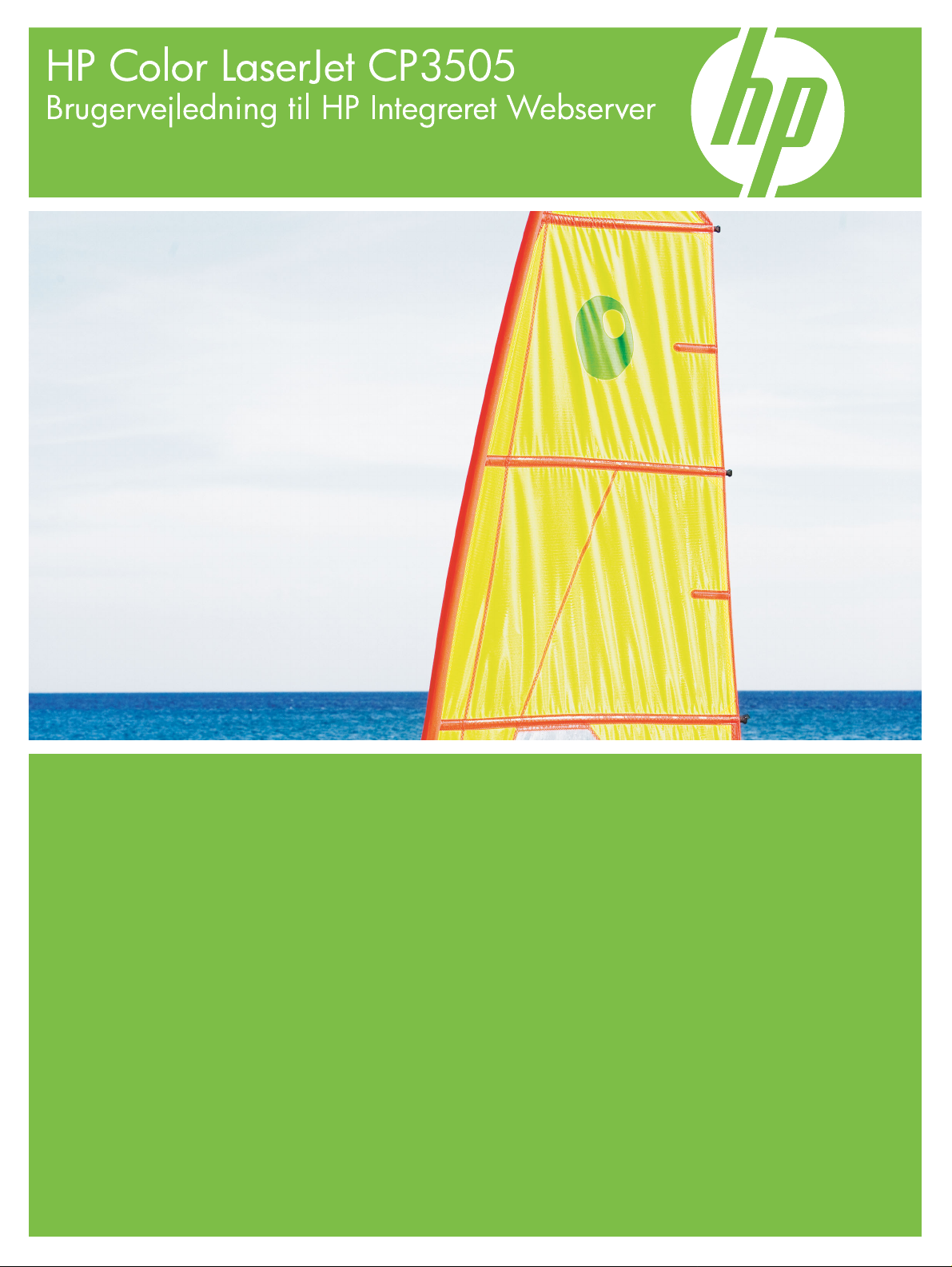
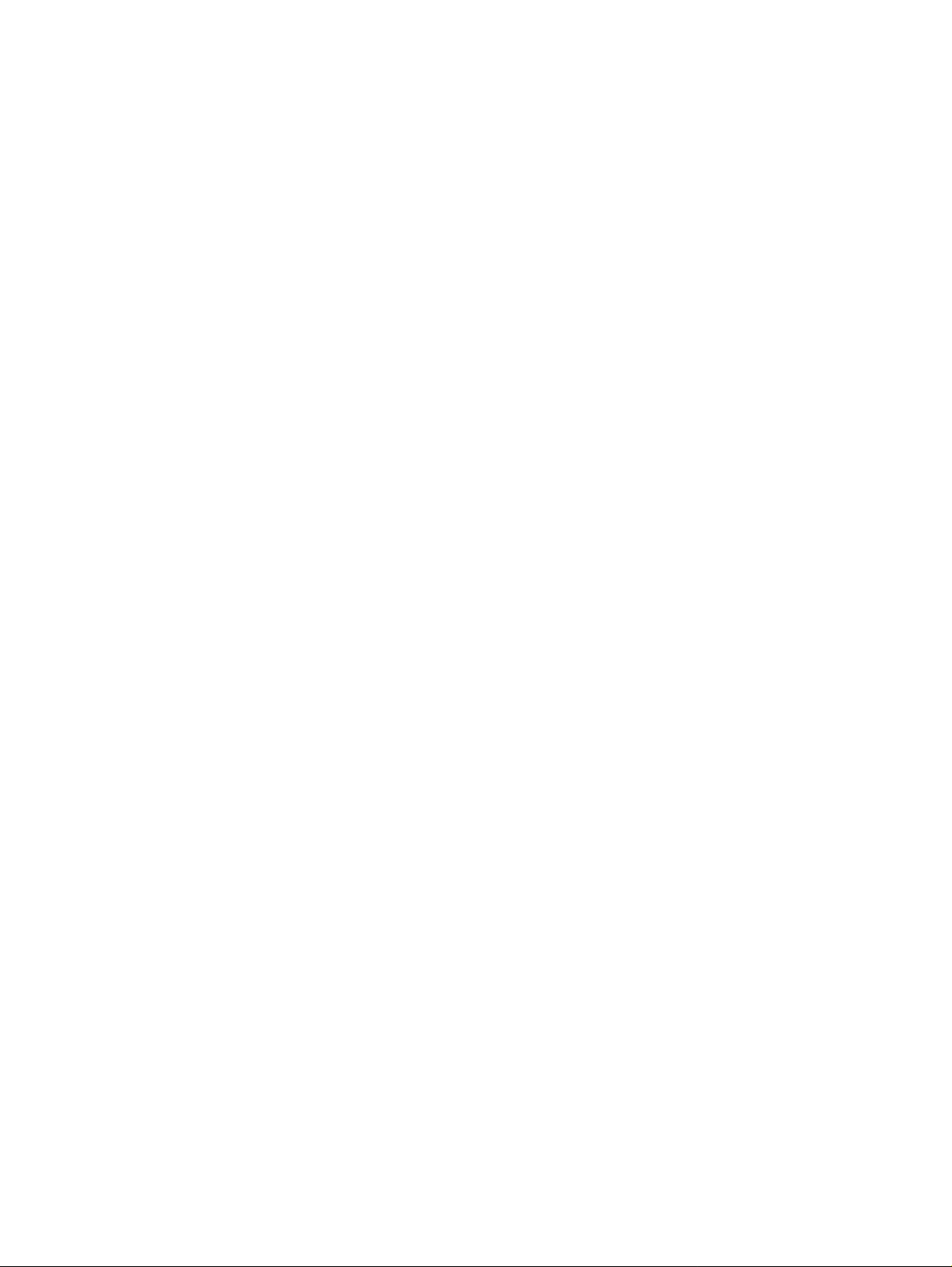
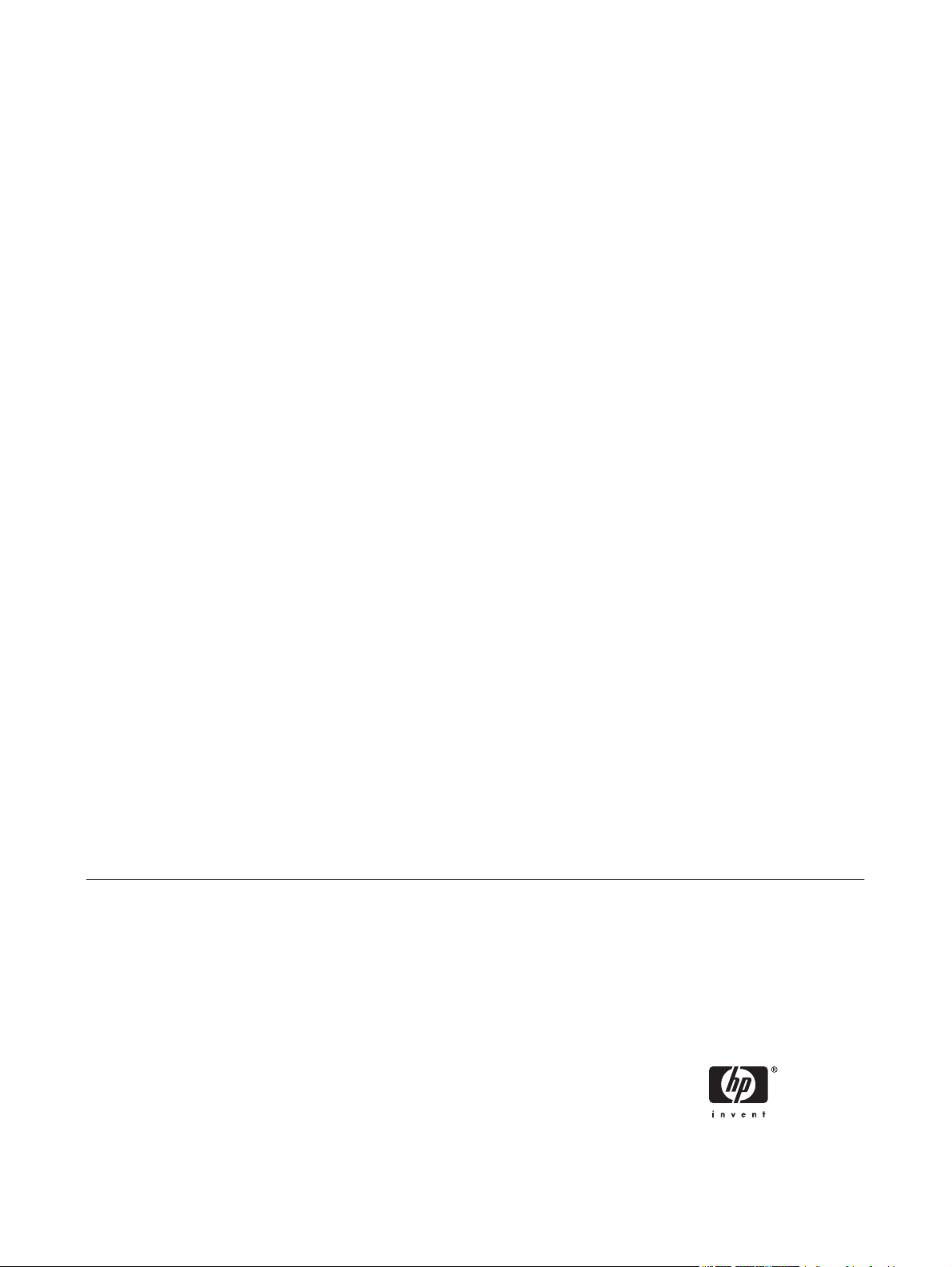
HP Integreret Webserver
Brugervejledning
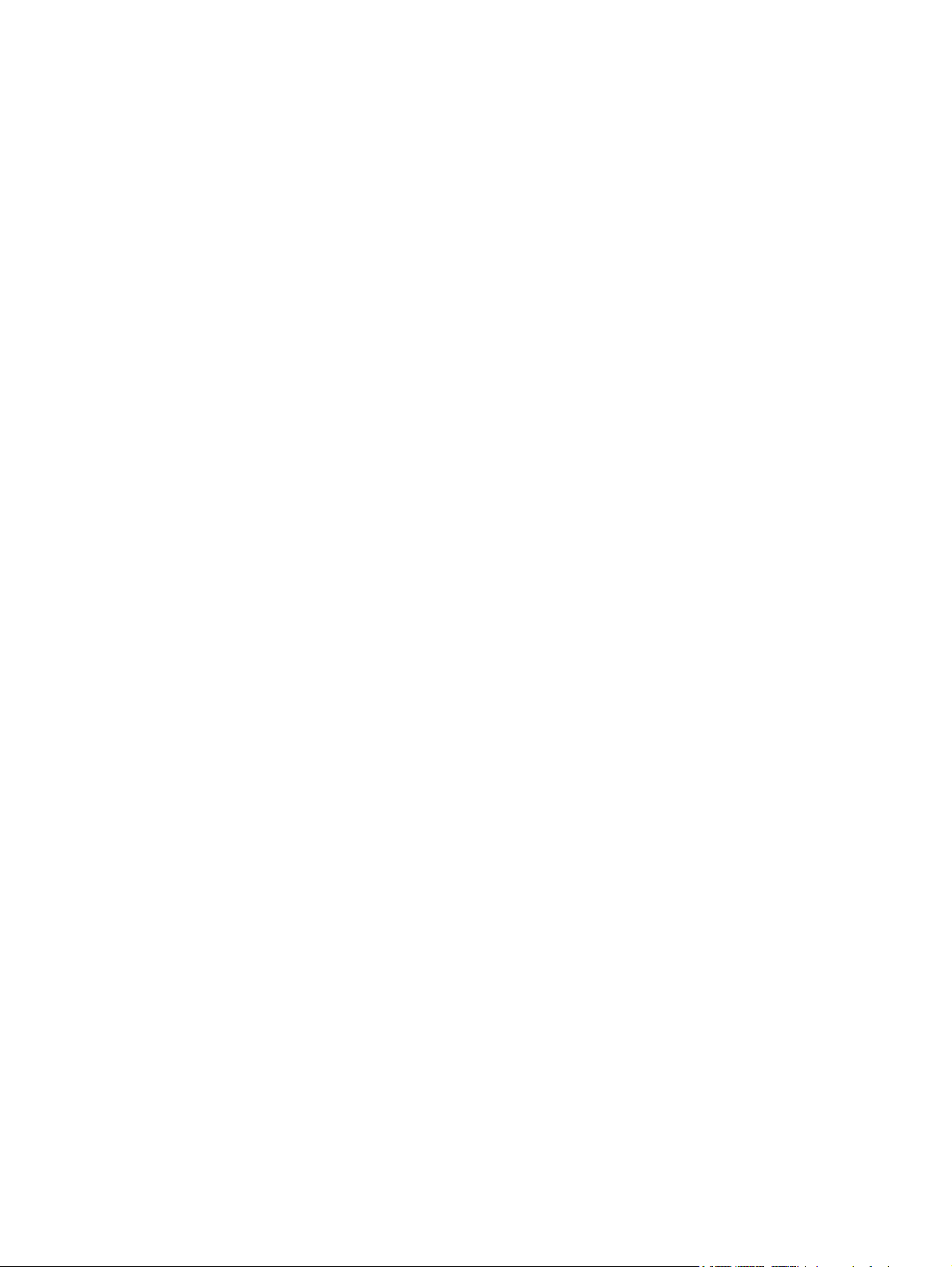
Copyright og garanti
Varemærker og kilder
© 2007 Copyright Hewlett-Packard
Development Company, L.P.
Reproduktion, tilpasning eller oversættelse
uden forudgående skriftlig tilladelse må ikke
finde sted ud over det, som er tilladt i
gældende lov om ophavsret.
Oplysningerne heri kan ændres uden
forudgående varsel.
De eneste gyldige garantier for produkter og
tjenester fra HP er angivet i de
garantierklæringer, der leveres sammen
med de pågældende produkter og tjenester.
Intet heri udgør yderligere garantier. HP er
ikke ansvarlig for tekniske eller
redigeringsmæssige fejl eller mangler heri.
Adobe® og PostScript® er varemærker
tilhørende Adobe Systems Incorporated.
Microsoft® og Windows® er varemærker
registreret i USA og tilhørende Microsoft
Corp.
Edition 1, 4/2007
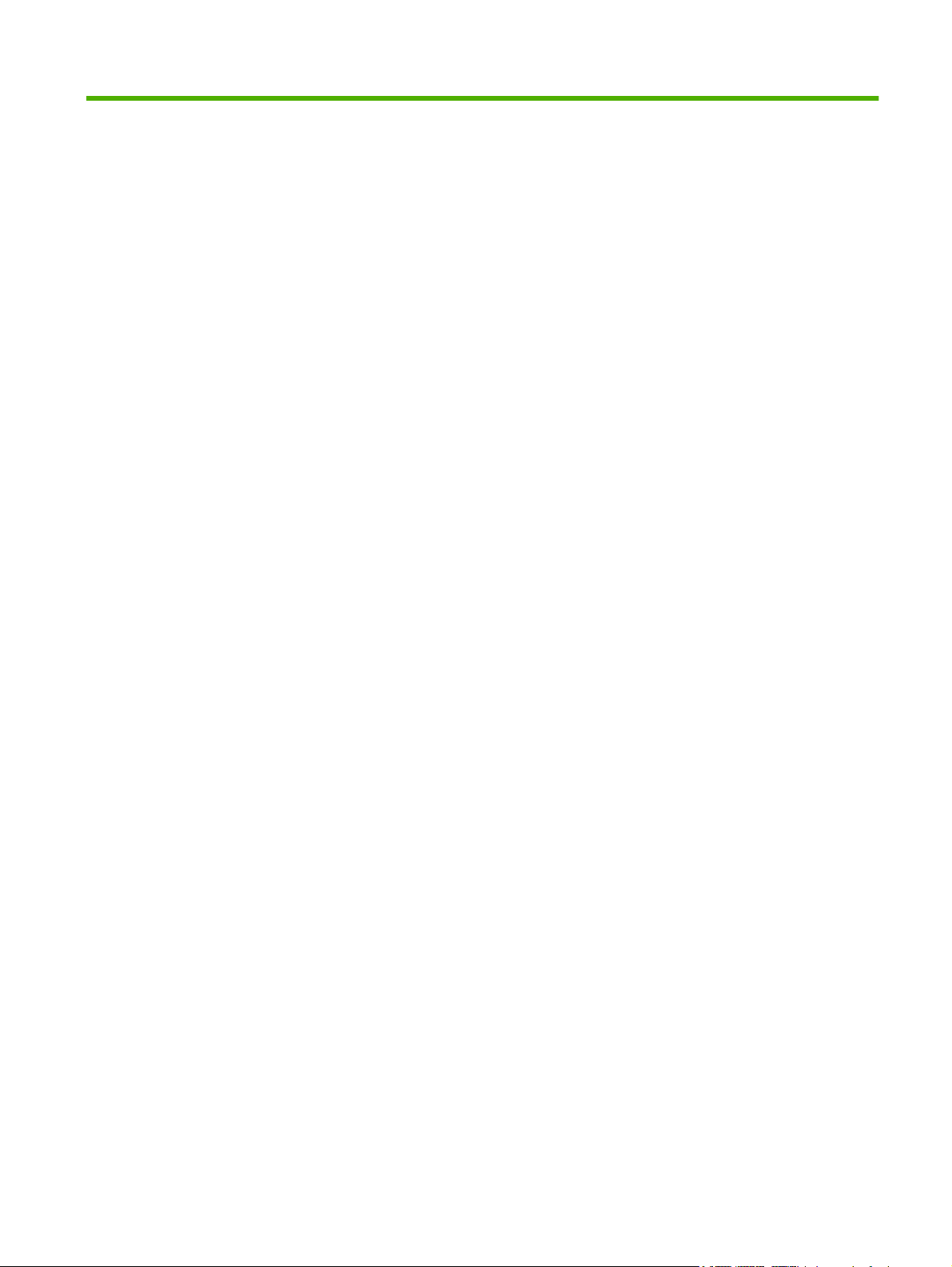
Indholdsfortegnelse
1 Oversigt
Hvad er en integreret webserver? ....................................................................................................... 2
Funktioner ........................................................................................................................... 2
HP Web Jetadmin og HP Integreret Webserver .................................................................. 3
Systemkrav ........................................................................................................................................... 4
Åbning af HP Integreret Webserver ..................................................................................................... 5
Logon og logoff ..................................................................................................................................... 6
Sådan logger du på som administrator ................................................................................ 6
Sådan logger du af som administrator ................................................................................ 6
Navigation i HP Integreret Webserver .................................................................................................. 8
2 Visning af produktstatus fra HP IWS-oplysningsskærmbillederne
Enhedsstatus ..................................................................................................................................... 12
Konfigurationsside .............................................................................................................................. 13
Statusside over forbrugsvarer ............................................................................................................ 15
Hændelseslogside .............................................................................................................................. 17
Side for forbrug ................................................................................................................................... 18
Diagnosticeringsside .......................................................................................................................... 21
Oplysninger om enhed ....................................................................................................................... 23
Billede af kontrolpanelet ..................................................................................................................... 24
Joblog for farveforbrug ....................................................................................................................... 25
Udskriv ............................................................................................................................................... 27
Udskrivning af en fil eller opdatering af firmware fra skærmbilledet Udskriv ..................... 28
3 Konfigurering af produktet fra skærmbilledet Indstillinger
Konfigurer enhed ................................................................................................................................ 30
Brug af menuerne på skærmbilledet Konfigurer enhed ..................................................... 31
Bakkeformater/typer ........................................................................................................................... 32
E-mail-server ...................................................................................................................................... 33
Konfigurering af udgående e-mail ...................................................................................... 34
Konfigurering af retur-e-mail-adressen .............................................................................. 34
Advarsler ............................................................................................................................................ 35
Brug af skærmbilledet Advarsler sammen med et produkt ............................................... 36
AutoSend ............................................................................................................................................ 40
Sådan aktiveres funktionen AutoSend ............................................................................... 41
Generel sikkerhed .............................................................................................................................. 42
Rediger andre links ............................................................................................................................ 43
Tilføjelse af et link .............................................................................................................. 44
Fjernelse af et link .............................................................................................................. 44
DAWW iii
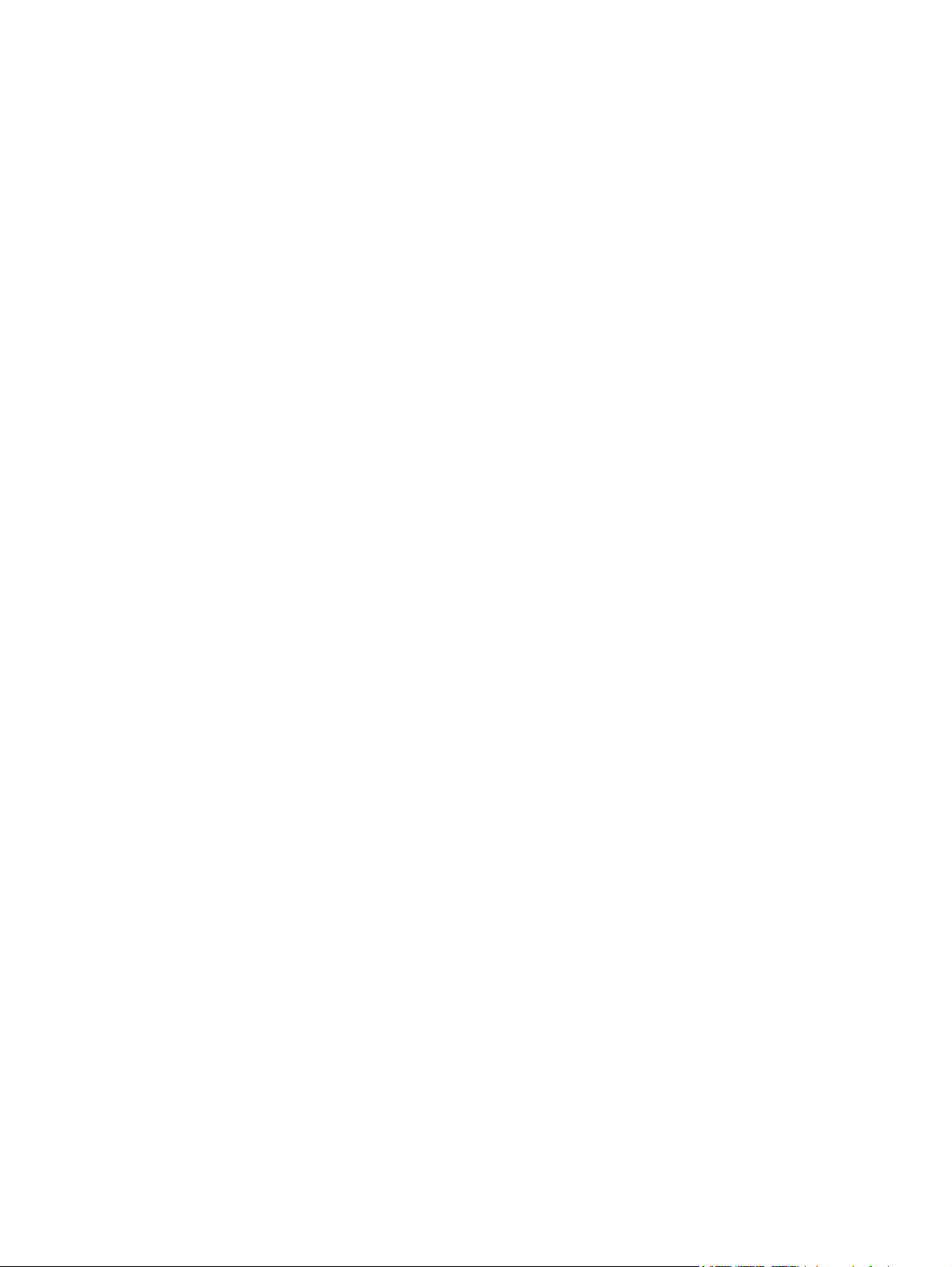
Oplysninger om enhed ....................................................................................................................... 45
Sprog .................................................................................................................................................. 46
Dato og klokkeslæt ............................................................................................................................. 47
Dato-/klokkeslætsformat .................................................................................................... 47
Indstilling af ur .................................................................................................................... 48
Vækningsklokkeslæt .......................................................................................................................... 50
Farvebegrænsning ............................................................................................................................. 51
Brug af skærmbilledet Begræns farve i forbindelse med et produkt .................................. 52
4 Håndtering af netværkshandlinger fra netværksskærmbillederne
Oversigt .............................................................................................................................................. 56
5 Brug af Andre links som en ressource
hp instant support ............................................................................................................................... 60
Sådan fungerer hp instant support .................................................................................... 60
Oplysninger, du kan få fra hp instant support .................................................................... 60
Køb forbrugsvarer .............................................................................................................................. 61
Produktsupport ................................................................................................................................... 62
Vis mig hvordan .................................................................................................................................. 63
Min serviceudbyder og Min servicekontrakt ....................................................................................... 64
Indeks ................................................................................................................................................................. 65
iv DAWW
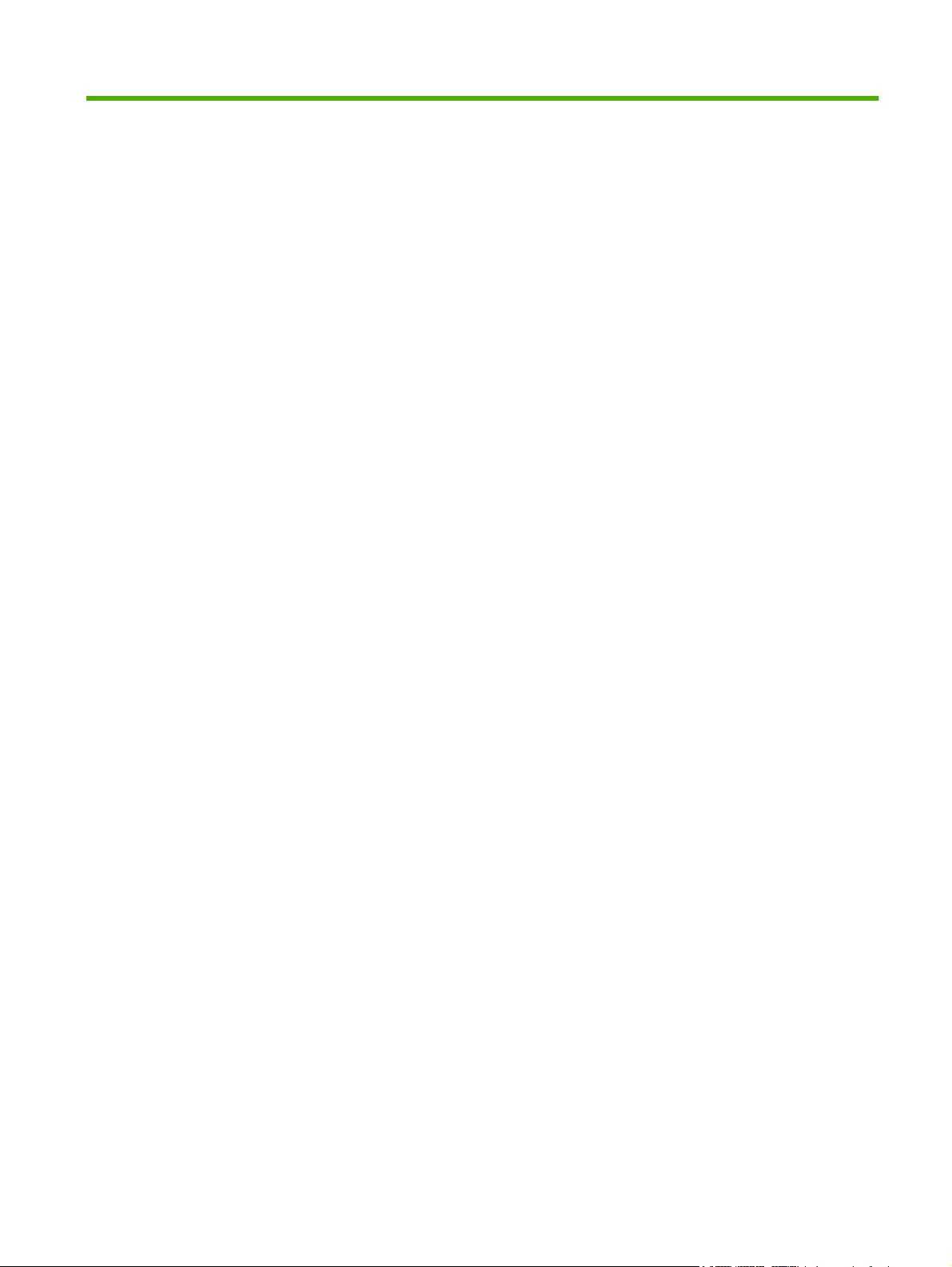
Liste over tabeller
Tabel 1-1 HP Integreret Webserver ................................................................................................................... 8
Tabel 2-1 Enhedsstatus ................................................................................................................................... 12
Tabel 2-2 Konfigurationsside ............................................................................................................................ 14
Tabel 2-3 Statusside over forbrugsvarer .......................................................................................................... 15
Tabel 2-4 Hændelseslogside ............................................................................................................................ 17
Tabel 2-5 Side for forbrug ................................................................................................................................ 19
Tabel 2-6 Diagnosticeringsside ........................................................................................................................ 22
Tabel 2-7 Joblog for farveforbrug ..................................................................................................................... 25
Tabel 2-8 Udskriv side ...................................................................................................................................... 27
Tabel 3-1 Konfigurer enhed .............................................................................................................................. 30
Tabel 3-2 Bakkeformater/typer ......................................................................................................................... 32
Tabel 3-3 E-mail-server .................................................................................................................................... 33
Tabel 3-4 Advarsler .......................................................................................................................................... 36
Tabel 3-5 AutoSend ......................................................................................................................................... 40
Tabel 3-6 Generel sikkerhed ............................................................................................................................ 42
Tabel 3-7 Rediger andre links .......................................................................................................................... 43
Tabel 3-8 Sprog ................................................................................................................................................ 46
Tabel 3-9 Dato og klokkeslæt ........................................................................................................................... 47
Tabel 3-10 Vækningsklokkeslæt ...................................................................................................................... 50
Tabel 3-11 Farvebegrænsning ......................................................................................................................... 52
Tabel 3-12 Begræns farve – FARVE, HVIS TILLADT ...................................................................................... 53
Tabel 4-1 Netværksindstillinger ........................................................................................................................ 56
DAWW v
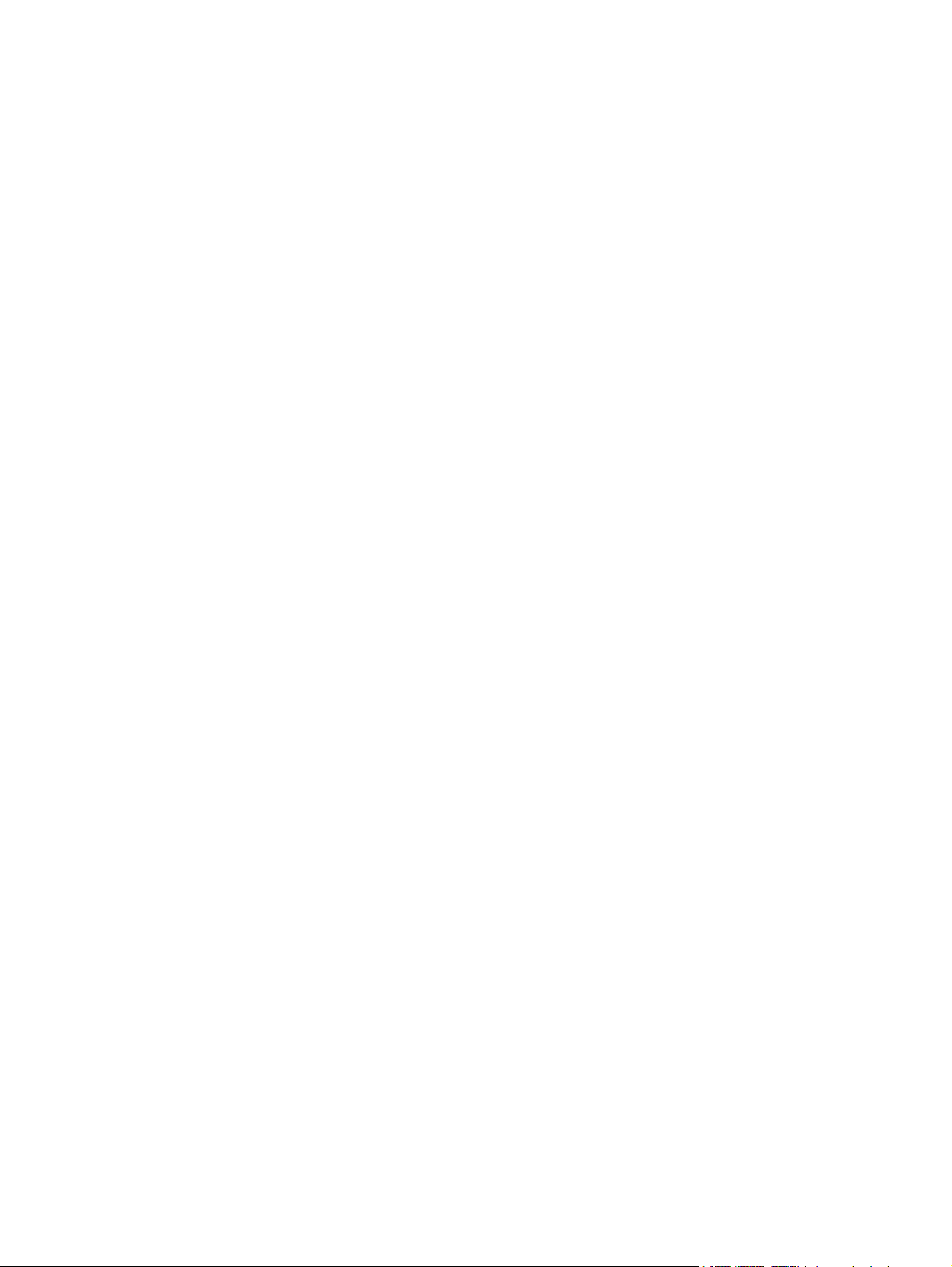
vi DAWW
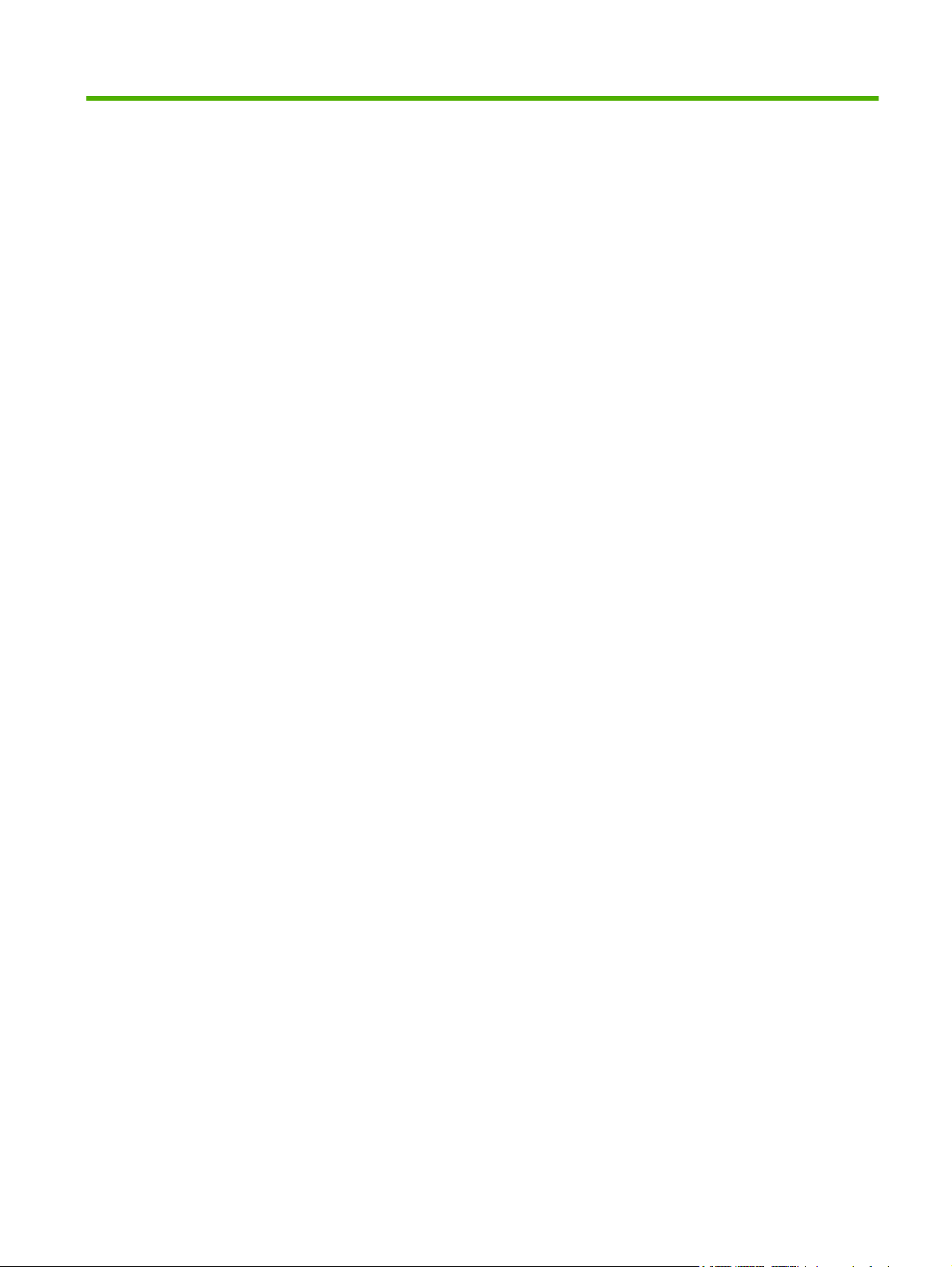
Liste over figurer
Figur 1-1 Dialogboksen Skriv adgangskoden til netværket ................................................................................ 6
Figur 1-2 HP IWS-eksempelskærmbillede ......................................................................................................... 8
Figur 2-1 Skærmbilledet Enhedsstatus ............................................................................................................ 12
Figur 2-2 Skærmbilledet Konfigurationsside .................................................................................................... 13
Figur 2-3 Skærmbilledet Statusside over forbrugsvarer ................................................................................... 15
Figur 2-4 Skærmbilledet Hændelseslogside .................................................................................................... 17
Figur 2-5 Skærmbilledet Side for forbrug ......................................................................................................... 19
Figur 2-6 Skærmbilledet Diagnosticeringsside ................................................................................................. 21
Figur 2-7 Skærmbilledet Oplysninger om enhed .............................................................................................. 23
Figur 2-8 Skærmbilledet Billede af Kontrolpanelet ........................................................................................... 24
Figur 2-9 Skærmbilledet Joblog for farveforbrug .............................................................................................. 25
Figur 2-10 Skærmbilledet Udskriv .................................................................................................................... 27
Figur 3-1 Skærmbilledet Konfigurer enhed ...................................................................................................... 30
Figur 3-2 Skærmbilledet Bakkeformater/typer .................................................................................................. 32
Figur 3-3 Skærmbilledet E-mail-server ............................................................................................................. 33
Figur 3-4 Skærmbilledet Advarsler ................................................................................................................... 35
Figur 3-5 Skærmbilledet Advarsler - konfiguration ........................................................................................... 37
Figur 3-6 Skærmbilledet Advarsler - test .......................................................................................................... 39
Figur 3-7 Skærmbilledet AutoSend .................................................................................................................. 40
Figur 3-8 Skærmbilledet Generel sikkerhed ..................................................................................................... 42
Figur 3-9 Skærmbilledet Rediger andre links ................................................................................................... 43
Figur 3-10 Skærmbilledet Oplysninger om enhed ............................................................................................ 45
Figur 3-11 Skærmbilledet Sprog ...................................................................................................................... 46
Figur 3-12 Skærmbilledet Dato og klokkeslæt ................................................................................................. 47
Figur 3-13 Skærmbilledet Dato-/klokkeslætsformat ......................................................................................... 48
Figur 3-14 Skærmbilledet Dato og klokkeslæt – indstilling af ur ...................................................................... 48
Figur 3-15 Skærmbilledet Vækningsklokkeslæt ............................................................................................... 50
Figur 3-16 Skærmbilledet Farvebegrænsning .................................................................................................. 51
Figur 3-17 Skærmbilledet Begræns farve - indstillingen FARVE, HVIS TILLADT ........................................... 53
Figur 4-1 Skærmbilledet Netværksindstillinger ................................................................................................. 56
Figur 5-1 Skærmbilledet Oplysninger om enhed .............................................................................................. 59
DAWW vii
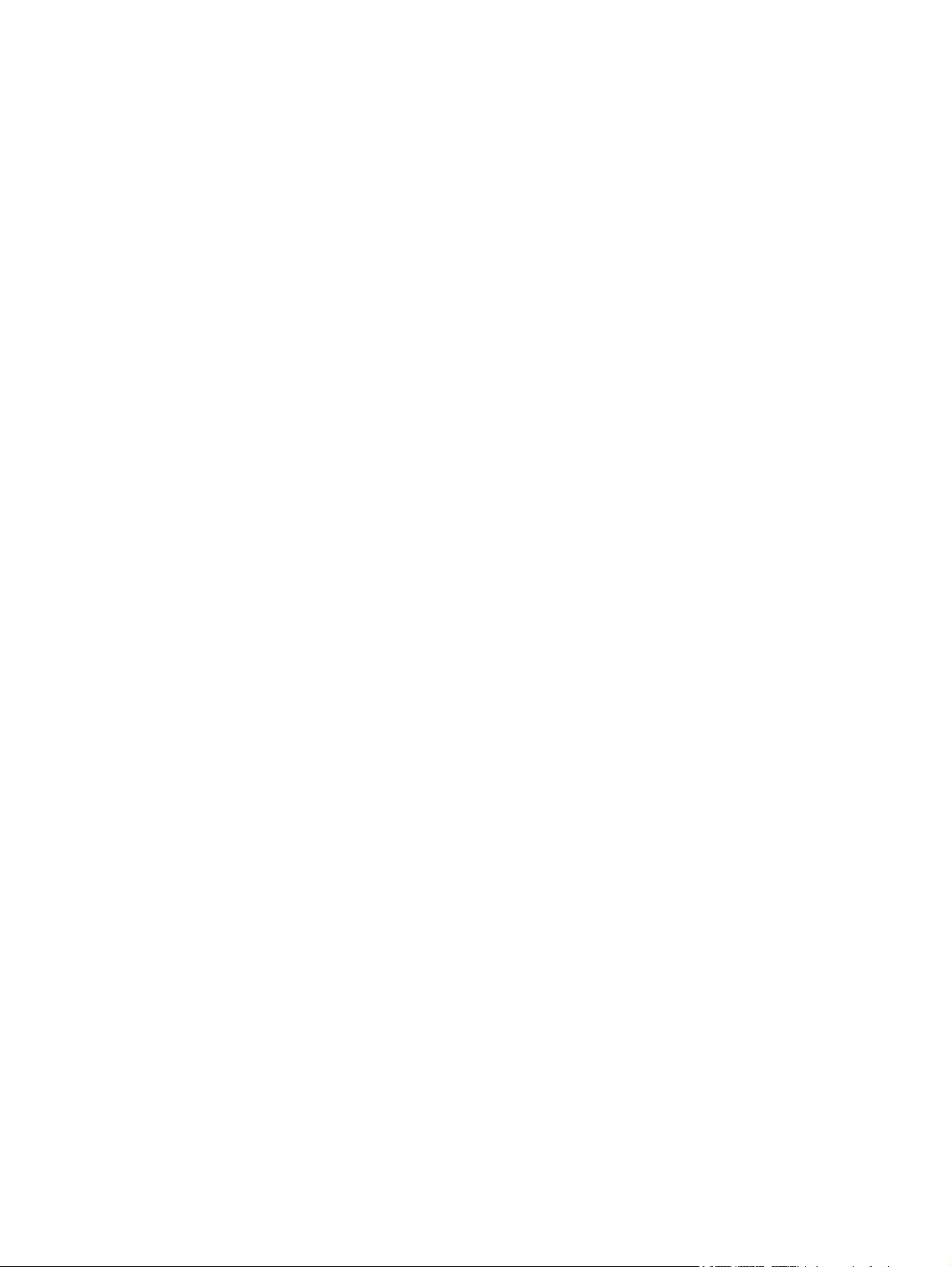
viii DAWW
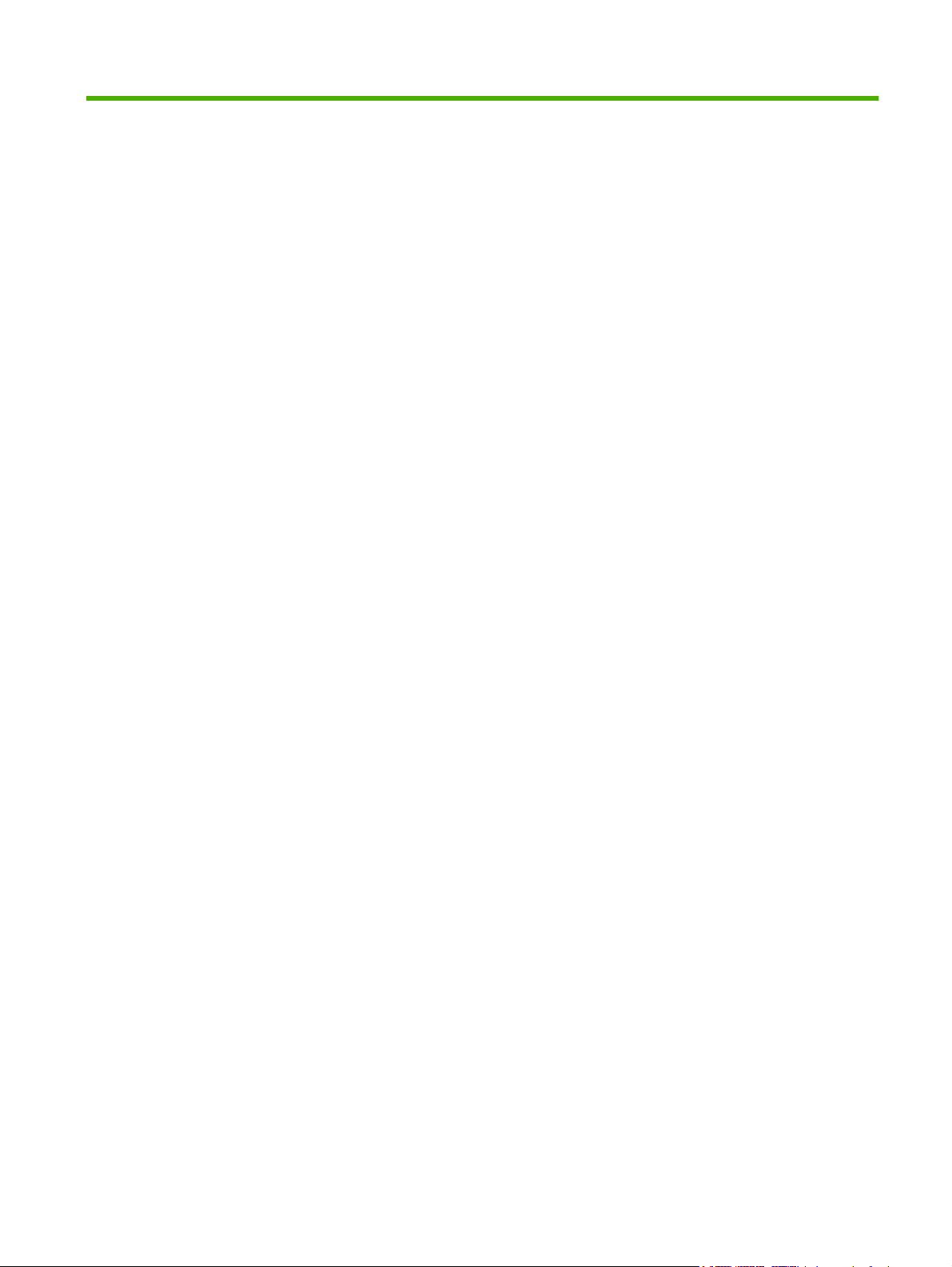
1 Oversigt
DAWW 1
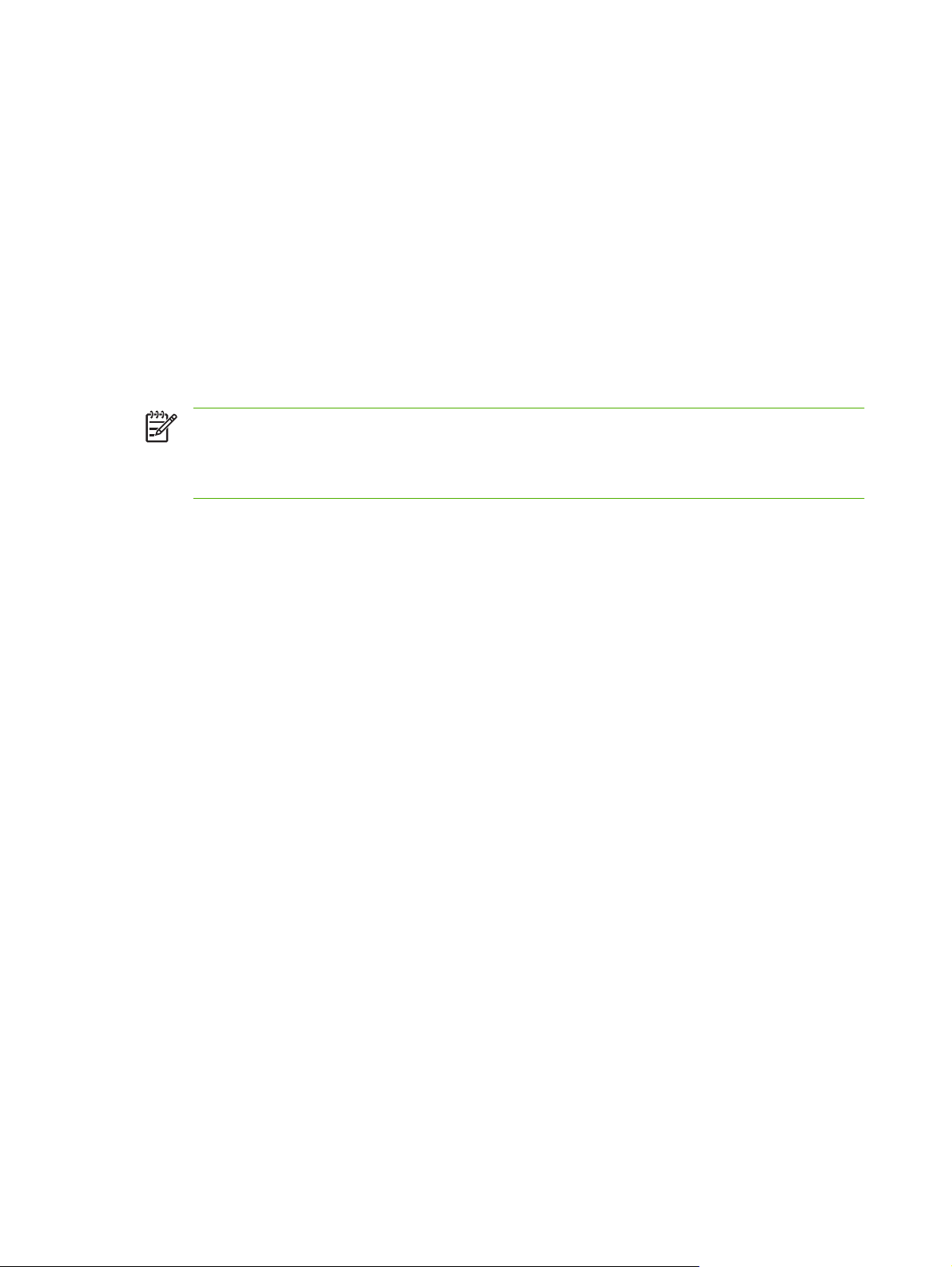
Hvad er en integreret webserver?
En webserver skaber et miljø, hvor webprogrammer kan køre. Det svarer stort set til et operativsystem,
f.eks. Microsoft® Windows®, der skaber et miljø, hvor programmer kan køre på computeren. I en
webbrowser, f.eks. Microsoft Internet Explorer, Apple Safari eller Mozilla Firefox, kan du få vist output
fra en webserver.
En integreret webserver ligger på et hardwareprodukt (f.eks. en printer) i firmwaren i modsætning til
software, der indlæses på en netværksserver.
Fordelen ved en integreret webserver er, at produktet får en brugerflade, der kan åbnes og anvendes
af alle med en netværkscomputer og en standardwebbrowser. Det er ikke nødvendigt at installere eller
konfigurere specialsoftware.
Ved hjælp af HP Integreret Webserver (HP IWS) kan du få vist statusoplysninger om produktet, ændre
indstillinger og administrere produktet på computeren.
BEMÆRK: I denne vejledning bruges ordene "produkt" og "enhed" i flæng. Når produkter eller
enheder omtales i denne vejledning, gælder oplysningerne HP LaserJet-printere eller MFP'er
eller HP Digital Senders. Yderligere oplysninger om, hvilke funktioner din printer, MFP eller
digitale afsender understøtter, finder du i den dokumentation, der fulgte med produktet.
Funktioner
Du kan bruge HP IWS til at få vist produkt- og netværksstatus og til at håndtere udskrivningsfunktioner
fra computeren i stedet for på produktets kontrolpanel. Med HP IWS kan du udføre disse opgaver:
Overføre firmwareopdateringer.
●
Få vist meddelelser på kontrolpanelet og oplysninger om produktstatus
●
Afgøre, hvor meget der er tilbage af forbrugsvarer, og konfigurere specifikke bestillingsoplysninger
●
for forbrugsvarer
Få adgang til siden om teknisk support til produktet
●
Få adgang til specifik support til de seneste produkthændelser
●
Tilføje op til fem ekstra links eller tilpasse links til andre websteder
●
Få vist og ændre produktkonfiguration, f.eks. bakkekonfigurationer
●
Få vist og ændre netværkskonfigurationer
●
Få vist og udskrive oplysningssider, f.eks. konfigurationssiden
●
Modtage advarsler om produkthændelser, f.eks. når produktet har en lav beholdning af
●
forbrugsvarer, via e-mail. Konfigurere fire forskellige destinationslister for hver bruger
(administrator og tjeneste) med op til 20 modtagere på hver af de fire lister.
Vælge det sprog, som skærmbillederne i HP IWS skal vises på
●
Udskrive til et produkt fra HP uden at have installeret printerdriveren til produktet
●
Spare på energien ved at planlægge udsættelse af dvaletilstand for produktet, så produktet går i
●
dvaletilstand efter et stykke tid, hvor det ikke er blevet brugt
2 Kapitel 1 Oversigt DAWW
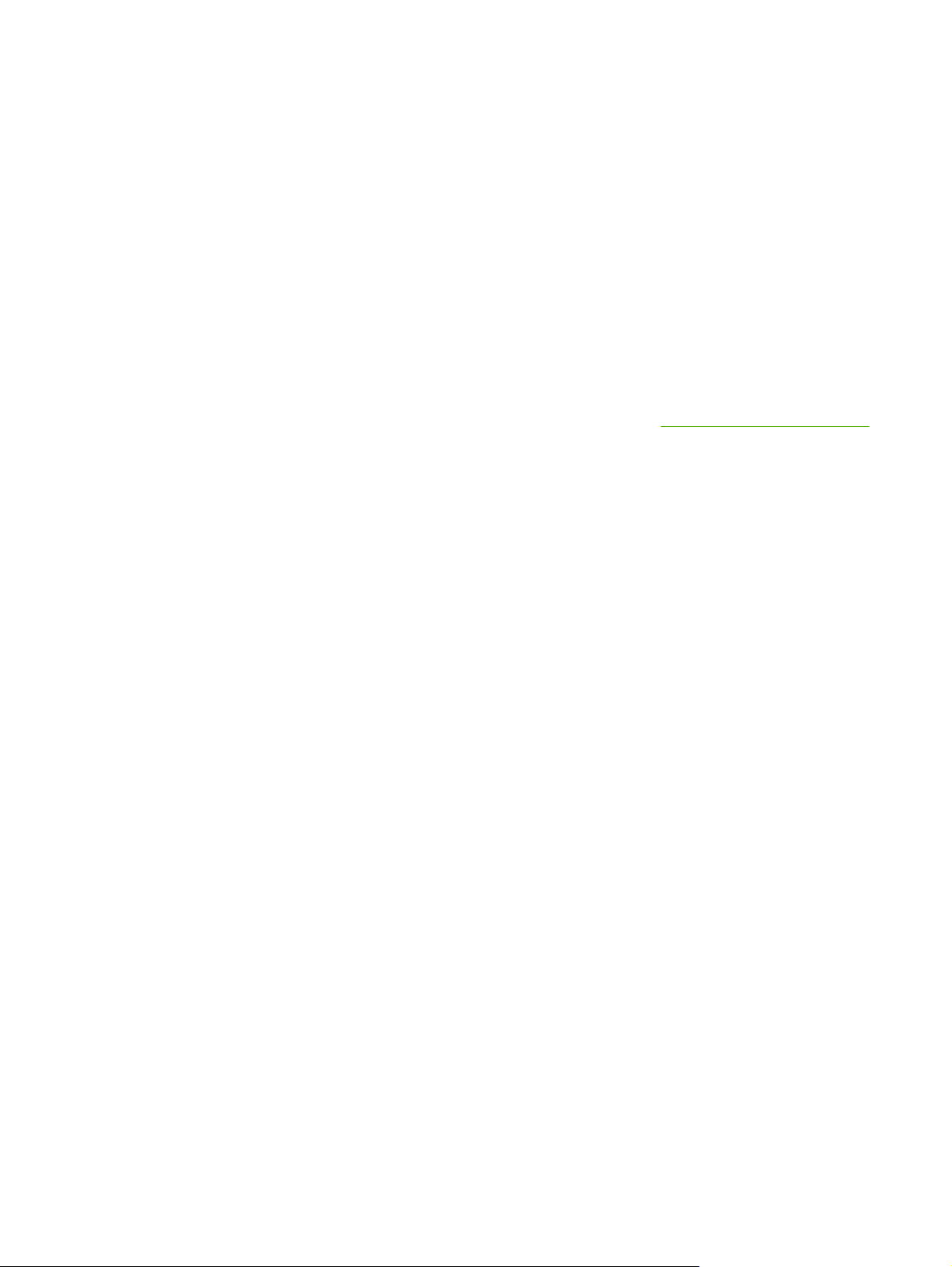
Planlægge vækningsklokkeslæt for hver dag, så initialisering og kalibrering er fuldført, når
●
produktet skal bruges
Jævnligt sende oplysninger om produktet og anvendelse af forbrugsvarer til serviceudbyderen.
●
HP Web Jetadmin og HP Integreret Webserver
HP Web Jetadmin er et webbaseret systemadministrationsværktøj, som kan bruges sammen med en
webbrowser. HP IWS og HP Web Jetadmin arbejder sammen for at imødekomme alle dine behov for
produkthåndtering. Du kan bruge softwaren til at installere og håndtere netværksprodukter effektivt.
Netværksadministratorer kan håndtere netværksprodukter eksternt, uanset hvor de befinder sig.
HP IWS er en enkel og brugervenlig løsning til håndtering af de enkelte produkter i miljøer med et
begrænset antal produkter. I miljøer med flere produkter kan du dog med fordel bruge HP Web Jetadmin
til at håndtere grupper af produkter. Ved hjælp af HP Web Jetadmin kan du finde, håndtere og
konfigurere flere produkter på én gang.
HP Web Jetadmin kan hentes på HP onlinesupport (HP Web Jetadmin
www.hp.com/go/webjetadmin).
DAWW Hvad er en integreret webserver? 3
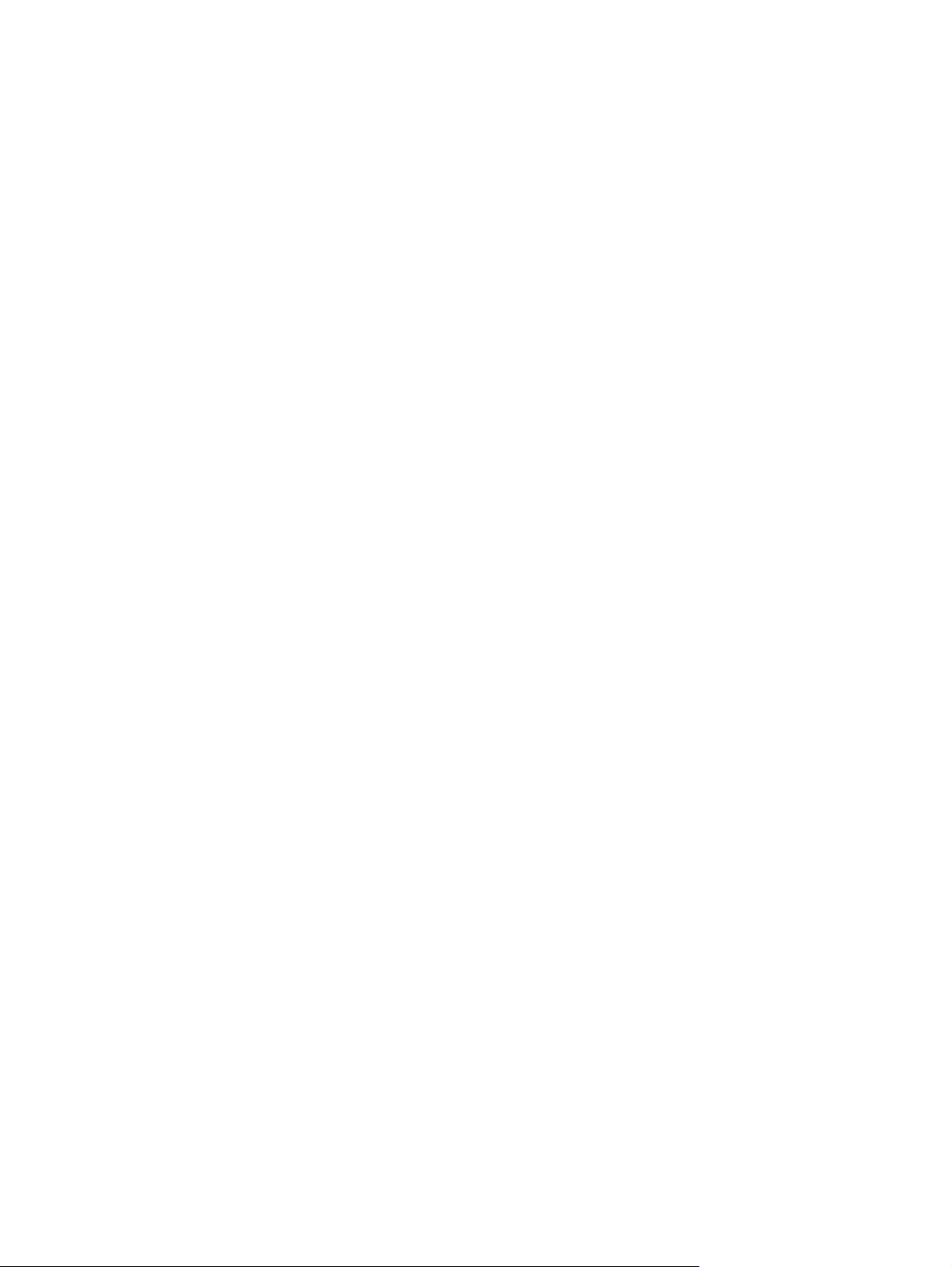
Systemkrav
For at kunne bruge HP IWS skal du have følgende komponenter:
En understøttet webbrowser. Browsere, der understøtter integrerede webservere, omfatter (men
●
er ikke begrænset til) følgende:
Konqueror 3.5 eller nyere
●
Microsoft Internet Explorer 6.0 eller nyere
●
Mozilla Firefox 1.0 eller nyere
●
Opera 9.0 eller nyere
●
Safari 1.0 eller nyere
●
En TCP/IP-baseret netværksforbindelse (Transmission Control Protocol/Internet Protocol).
●
En HP Jetdirect-printerserver (integreret eller EIO) installeret i produktet.
●
4 Kapitel 1 Oversigt DAWW
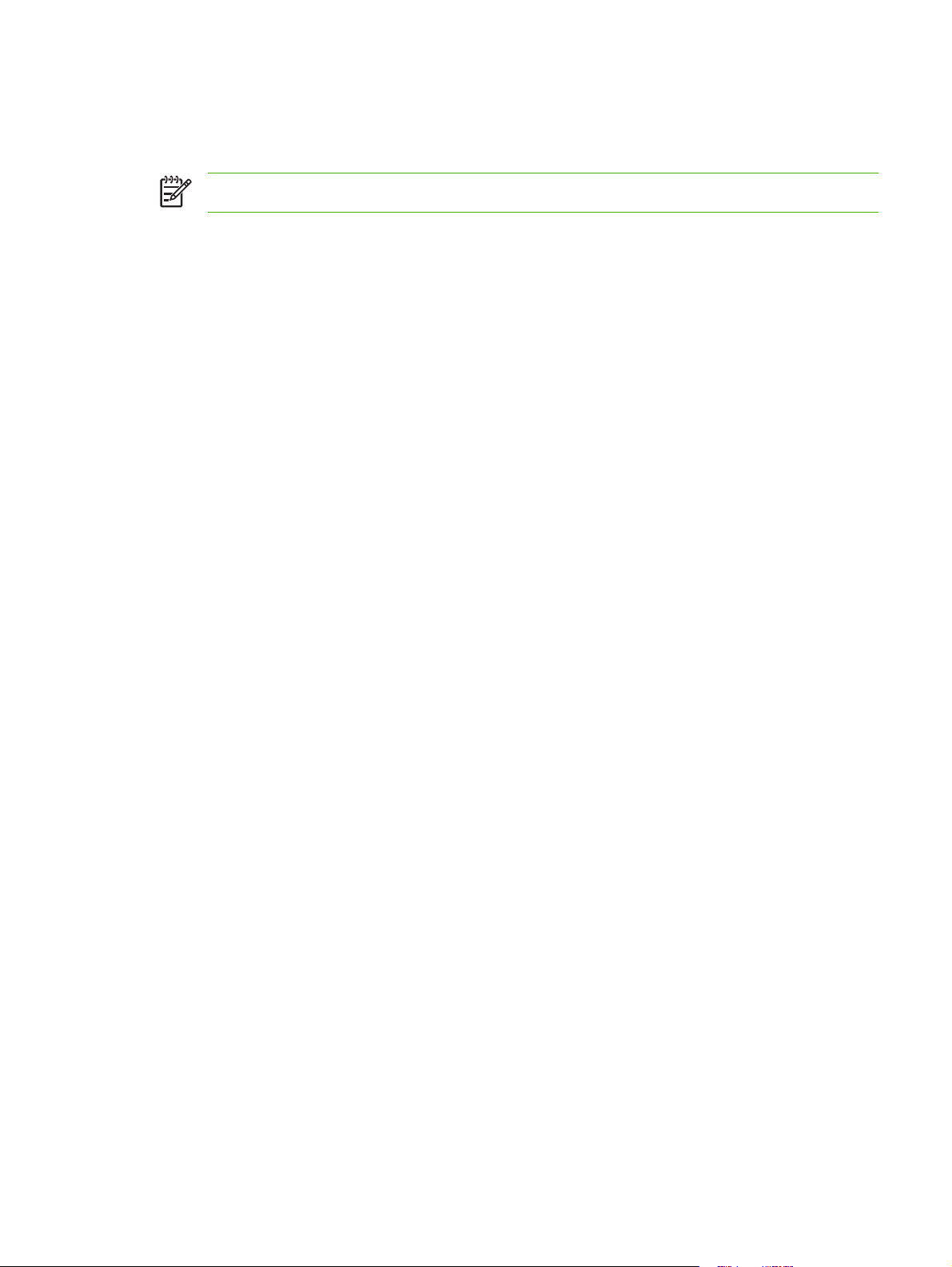
Åbning af HP Integreret Webserver
Brug følgende procedure til at åbne HP IWS.
BEMÆRK: Du kan ikke få vist HP IWS-skærmbilleder uden for en firewall.
1. Åbn en understøttet webbrowser.
2. I feltet Adresse eller Gå til skal du skrive IPv4 eller IPv6 TCP/IP-adressen, værtsnavnet eller det
konfigurerede værtsnavn, der er tilknyttet produktet. Se følgende eksempler.
IPv4 TCP/IP-adresse: http://192.168.1.1
●
IPv6 TCP/IP-adresse: http://[2001:0ba0:0000:0000:0000:0000:0000:1234]
●
Værtsnavn: npiXXXXXX
●
Hvis du ikke kender TCP/IP-adressen for produktet, kan du finde den i menuen på kontrolpanelet eller
ved at udskrive en konfigurationsside. Se den brugervejledning, der fulgte med produktet, for at få
yderligere oplysninger.
DAWW Åbning af HP Integreret Webserver 5
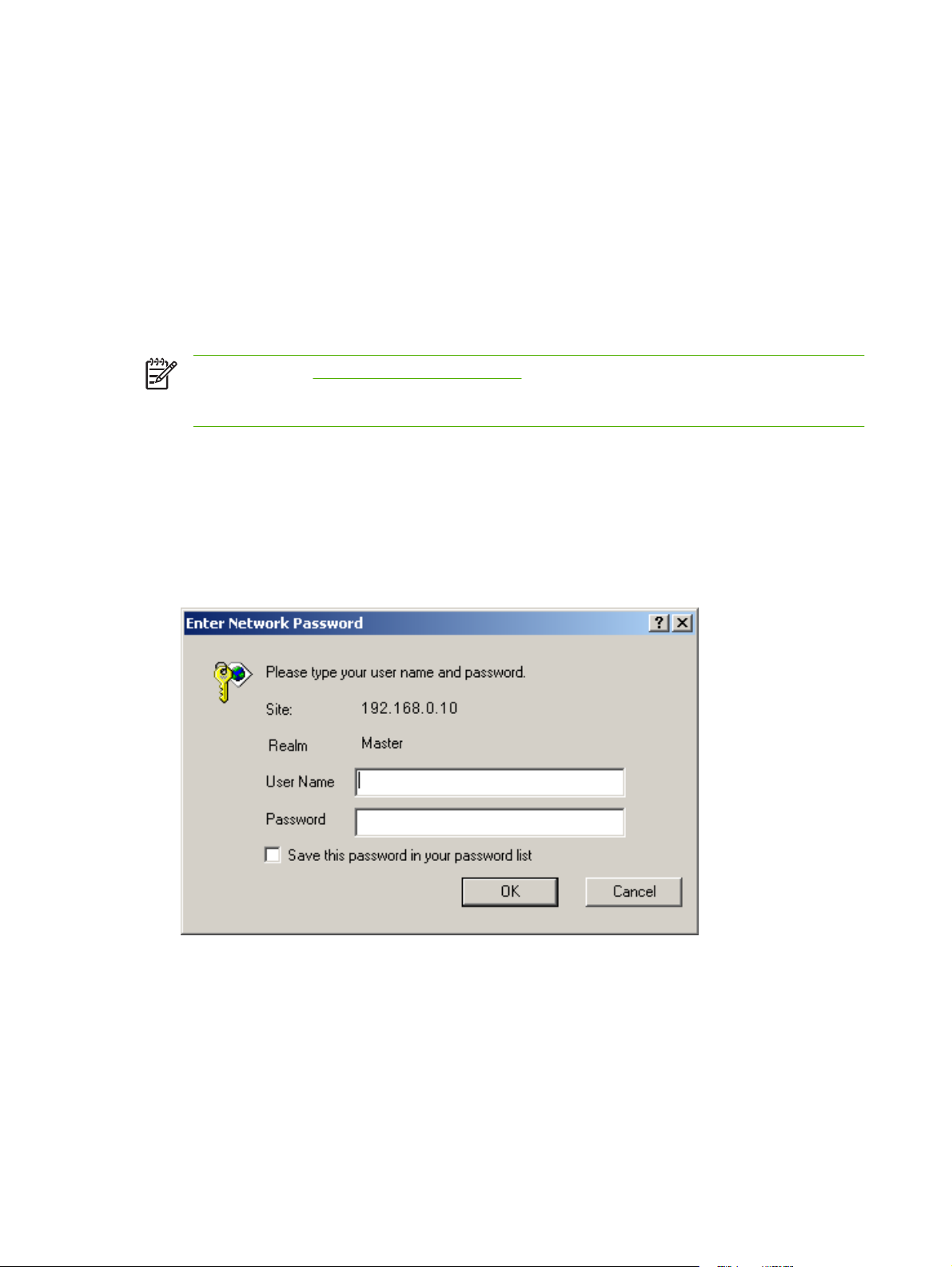
Logon og logoff
HP IWS indeholder skærmbilleder, hvor du kan få vist produktoplysninger og ændre
konfigurationsindstillinger. De viste skærmbilleder og de tilknyttede indstillinger varierer, afhængigt af
hvordan du får adgang til HP IWS: som regel en it-administrator eller en serviceudbyder. Disse
adgangskoder kan tilpasses af en it-administrator eller en serviceudbyder.
I en adgangskodebeskyttet HP IWS er det kun fanen Oplysninger, der er tilgængelig for brugere, som
ikke logger på med adgangskoden. Hvis der ikke er angivet en adgangskode (hvilket er standard), er
alle fanerne synlige.
Hvis der er angivet en adgangskode, skal du logge på som it-administrator eller som serviceudbyder
for at få adgang til de beskyttede HP IWS-faner (Indstillinger og Netværk).
BEMÆRK: Se Generel sikkerhed på side 42 for at få oplysninger om ændring af
adgangskoder som it-administrator. Hvis du er serviceudbyder, kan du se
produktservicemanualen.
Sådan logger du på som administrator
Benyt følgende fremgangmåde for at logge på HP IWS som administrator.
1. Når du har åbnet IWS, skal du klikke på linket Log på i øverste højre hjørne af skærmbilledet.
Dialogboksen Skriv adgangskoden til netværket åbnes som vist i følgende illustration.
Udseendet af logonskærmbilledet kan variere, afhængigt af operativsystemet og browseren.
Figur 1-1 Dialogboksen Skriv adgangskoden til netværket
2. Skriv administrator som brugernavn, indtast din adgangskode, og klik derefter på OK.
Sådan logger du af som administrator
Benyt følgende fremgangsmåde for at logge af.
1. Klik på linket Log af.
2. Luk browseren for at fuldføre logoff.
6 Kapitel 1 Oversigt DAWW
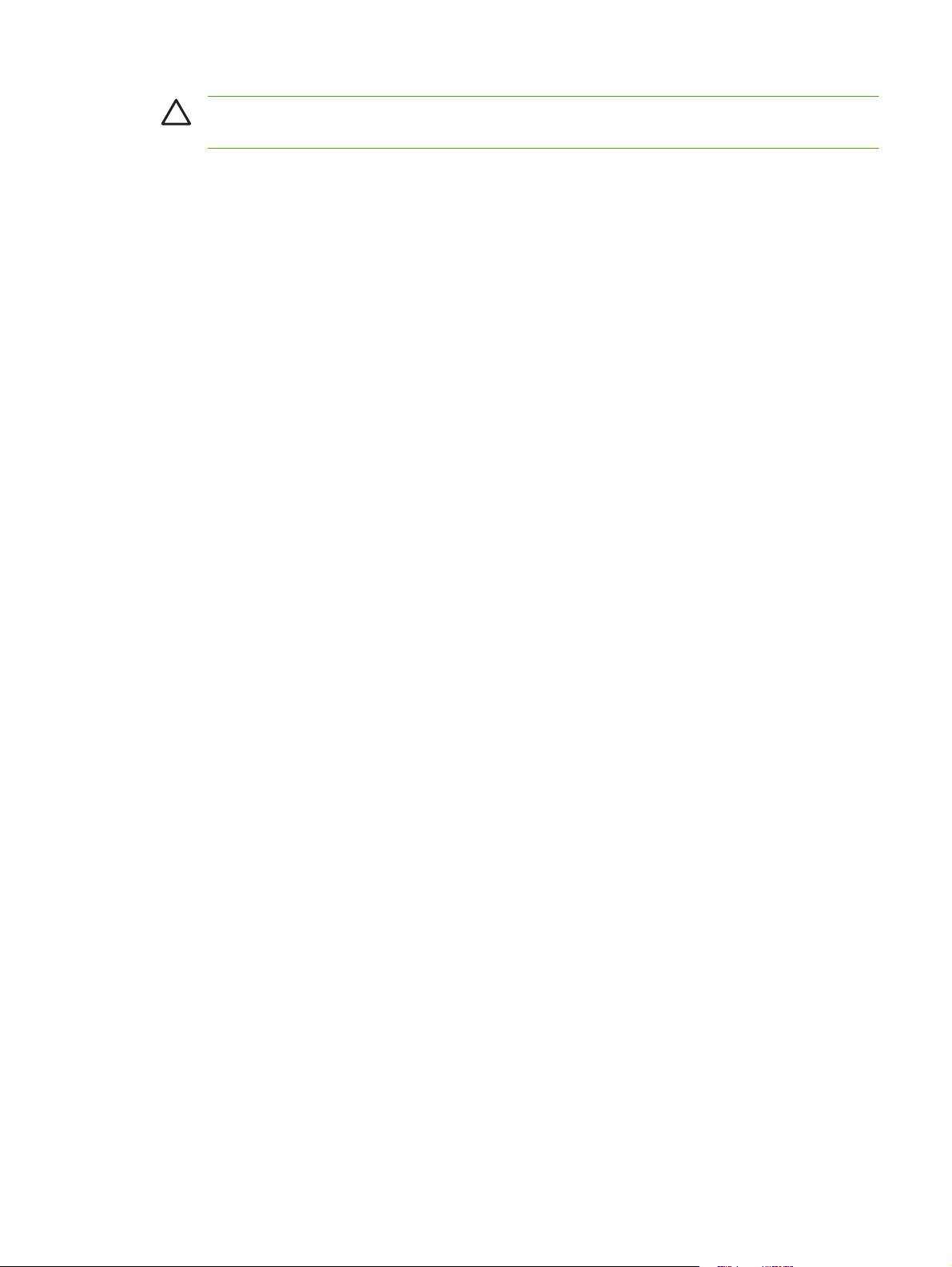
FORSIGTIG: Hvis du ikke lukker browseren, er der stadig forbindelse til produktet HP IWS, og
det kan udgøre en sikkerhedsrisiko.
DAWW Logon og logoff 7
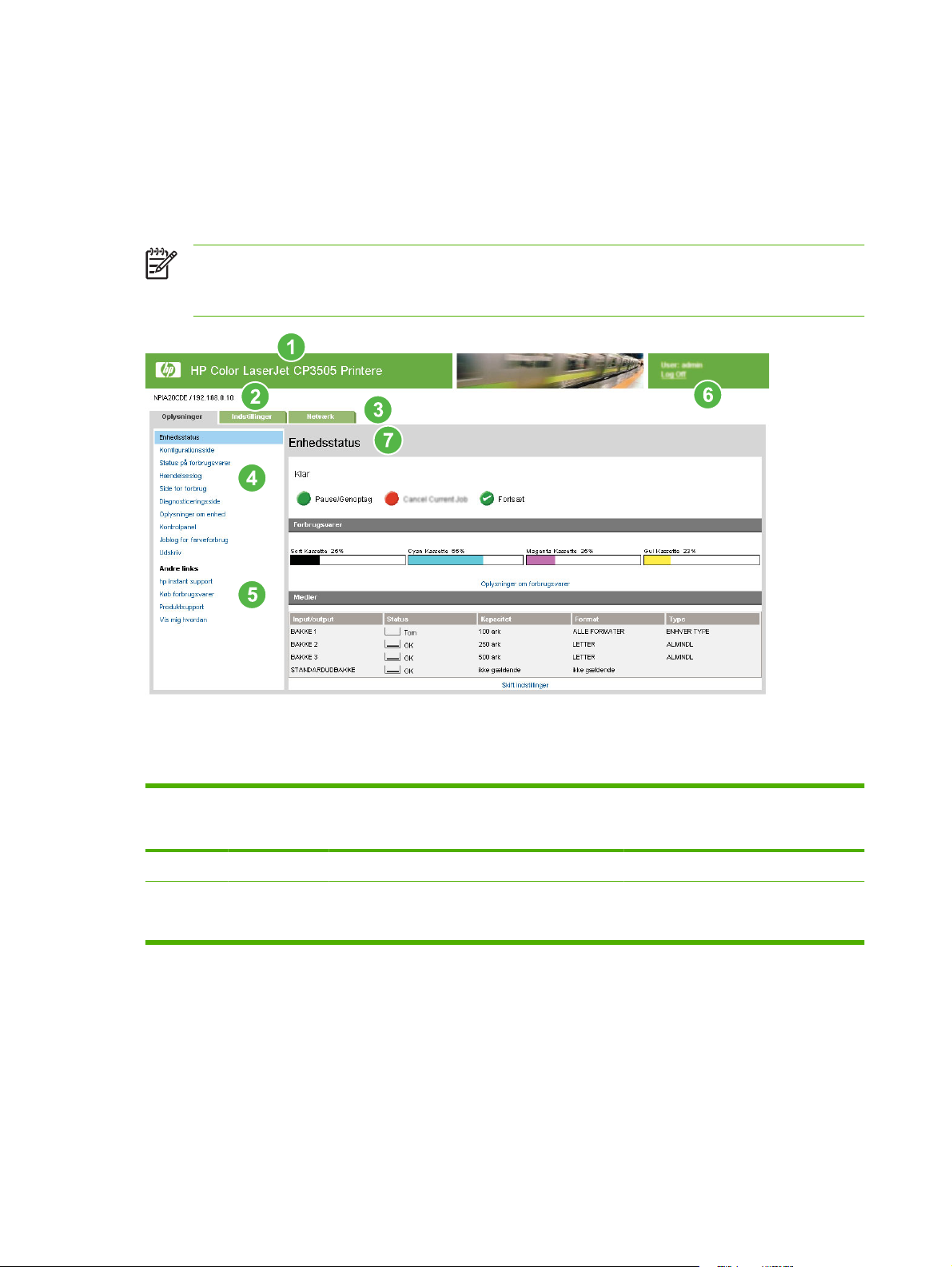
Navigation i HP Integreret Webserver
Du kan navigere gennem skærmbillederne i HP IWS ved at klikke på en af fanerne (f.eks.
Oplysninger eller Indstillinger) og derefter klikke på en af menuerne på navigationsbjælken til venstre
på skærmbilledet.
Følgende illustration og tabel indeholder oplysninger om HP IWS-skærmbillederne.
BEMÆRK: Udseendet af HP IWS-skærmbillederne kan variere fra illustrationerne i denne
brugervejledning, afhængigt af produktfunktionerne og de indstillinger, som it-administratoren
har fastlagt.
Figur 1-2 HP IWS-eksempelskærmbillede
Tabel 1-1 HP Integreret Webserver
Nummer HP IWS-
skærmfunktion
1 Produktnavn Få vist produktnavnet.
2TCP/IP-
adresse på
produktet
Beskrivelse Yderligere oplysninger
Få vist IP-adressen på produktet.
8 Kapitel 1 Oversigt DAWW
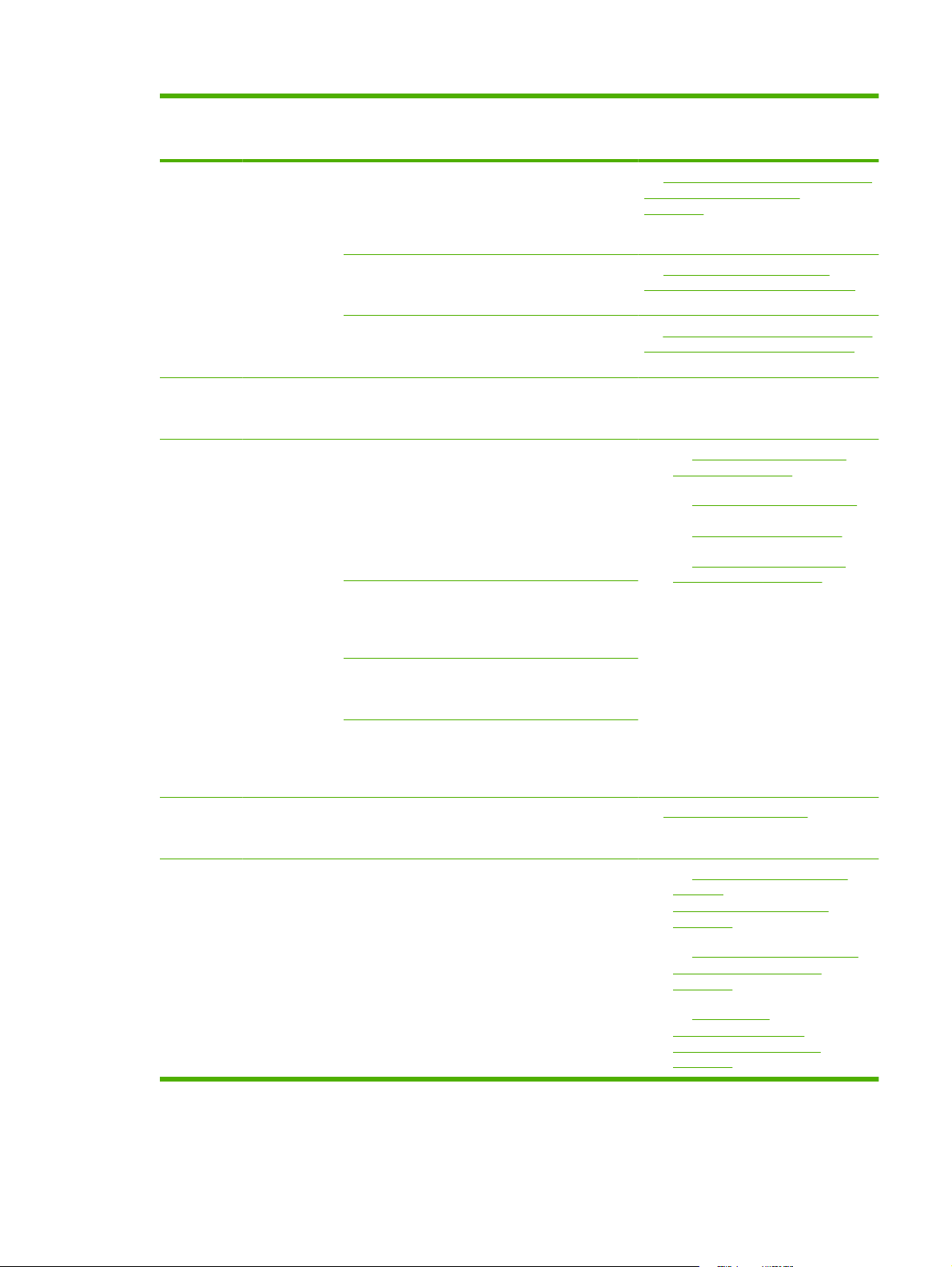
Tabel 1-1 HP Integreret Webserver (fortsat)
Nummer HP IWS-
skærmfunktion
3 Faner Fanen Oplysninger Få vist oplysninger om
4 Menuer Forskellige menuer
5 Andre links hp instant support Opret forbindelse til
Beskrivelse Yderligere oplysninger
produktet. Du kan ikke
konfigurere produktet ved
hjælp af skærmbillederne
under denne fane.
Fanen Indstillinger Brug funktionerne under
denne fane til at
konfigurere produktet.
Fanen Netværk Få vist netværksstatus, og
konfigurer produktets
netværksindstillinger.
under de enkelte
faner
Køb forbrugsvarer Brug internettet til at
Klik på en fane for at få vist
menuerne.
webressourcer, som kan
hjælpe dig med at løse
problemer, og som
beskriver, hvilke
yderligere tjenester der er
tilgængelige for dit produkt
fra HP.
bestille originale HPforbrugsvarer til HPproduktet.
Se Visning af produktstatus fra HP IWS-
oplysningsskærmbillederne
på side 11.
Se Konfigurering af produktet fra
skærmbilledet Indstillinger på side 29.
Se Håndtering af netværkshandlinger fra
netværksskærmbillederne på side 55.
Brug af Andre links som en
Se
●
ressource på side 59.
hp instant support på side 60.
Se
●
Se
●
●
Produktsupport på side 62.
Min serviceudbyder og Min
Se
servicekontrakt på side 64.
Produktsupport Brug produktspecifik
Vis mig hvordan Få vist trinvis vejledning til
6 Log på/Log af Forskelligt for hver
brugertype
7 Skærmbillede Varierer, afhængigt
af menupunkt
hjælp på HP's websted til
at løse et problem.
udførelse af
printeropgaver og løsning
af problemer.
Log på som itadministrator eller
serviceudbyder.
Klik på et menupunkt for at
få vist et skærmbillede.
Se Logon og logoff på side 6.
Se Visning af produktstatus fra
●
HP IWSoplysningsskærmbillederne
på side 11.
Se
●
●
Konfigurering af produktet fra
skærmbilledet Indstillinger
på side 29.
Se
Håndtering af
netværkshandlinger fra
netværksskærmbillederne
på side 55.
DAWW Navigation i HP Integreret Webserver 9
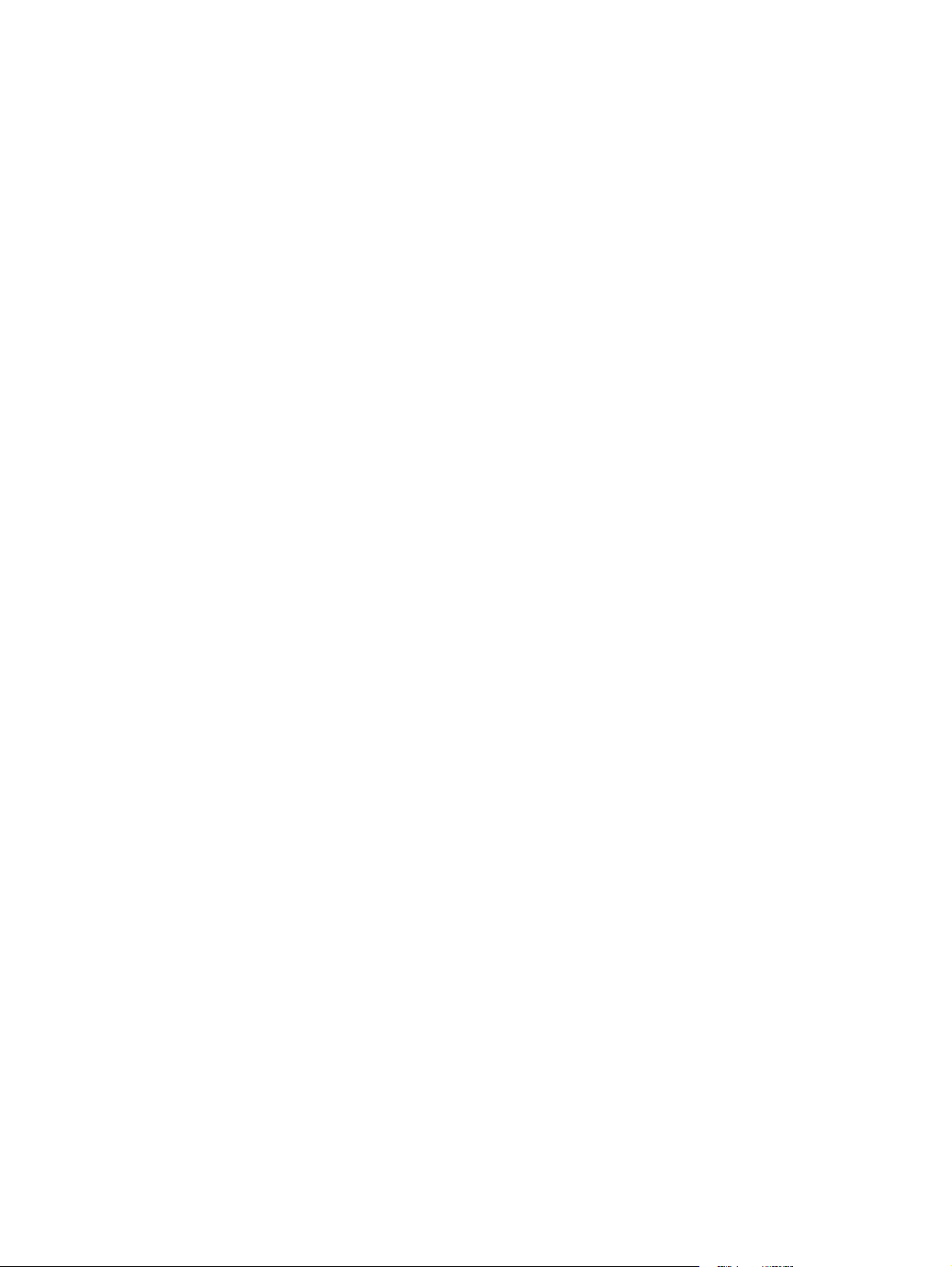
10 Kapitel 1 Oversigt DAWW
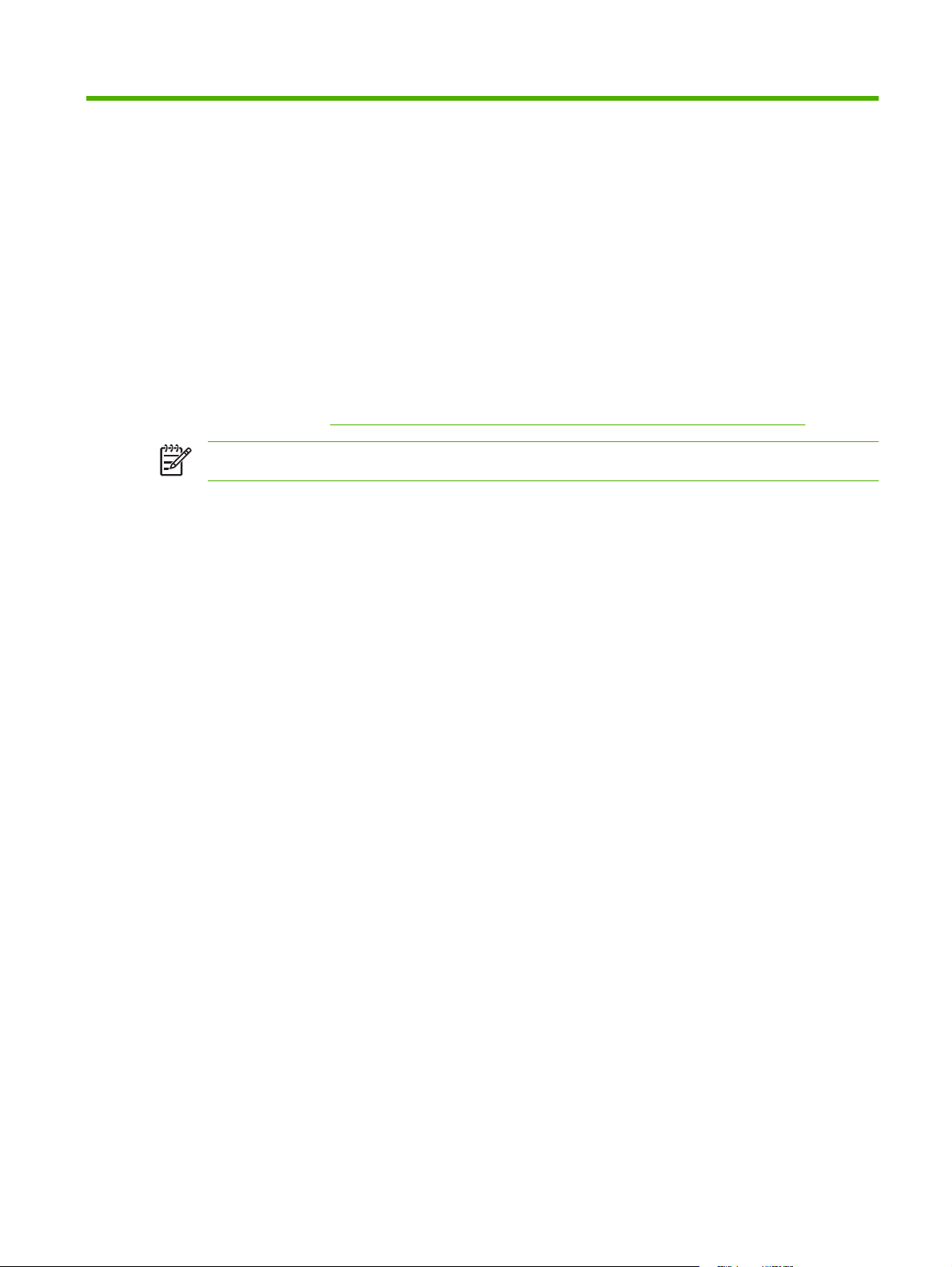
2 Visning af produktstatus fra HP IWS-
oplysningsskærmbillederne
De skærmbilleder, der er tilgængelige via fanen Oplysninger, er kun informative. Du kan ikke
konfigurere produktet fra disse skærmbilleder. Hvis du vil konfigurere produktet via HP IWS, kan du
finde oplysninger under
BEMÆRK: Nogle produkter understøtter ikke alle disse skærmbilleder.
Konfigurering af produktet fra skærmbilledet Indstillinger på side 29.
DAWW 11
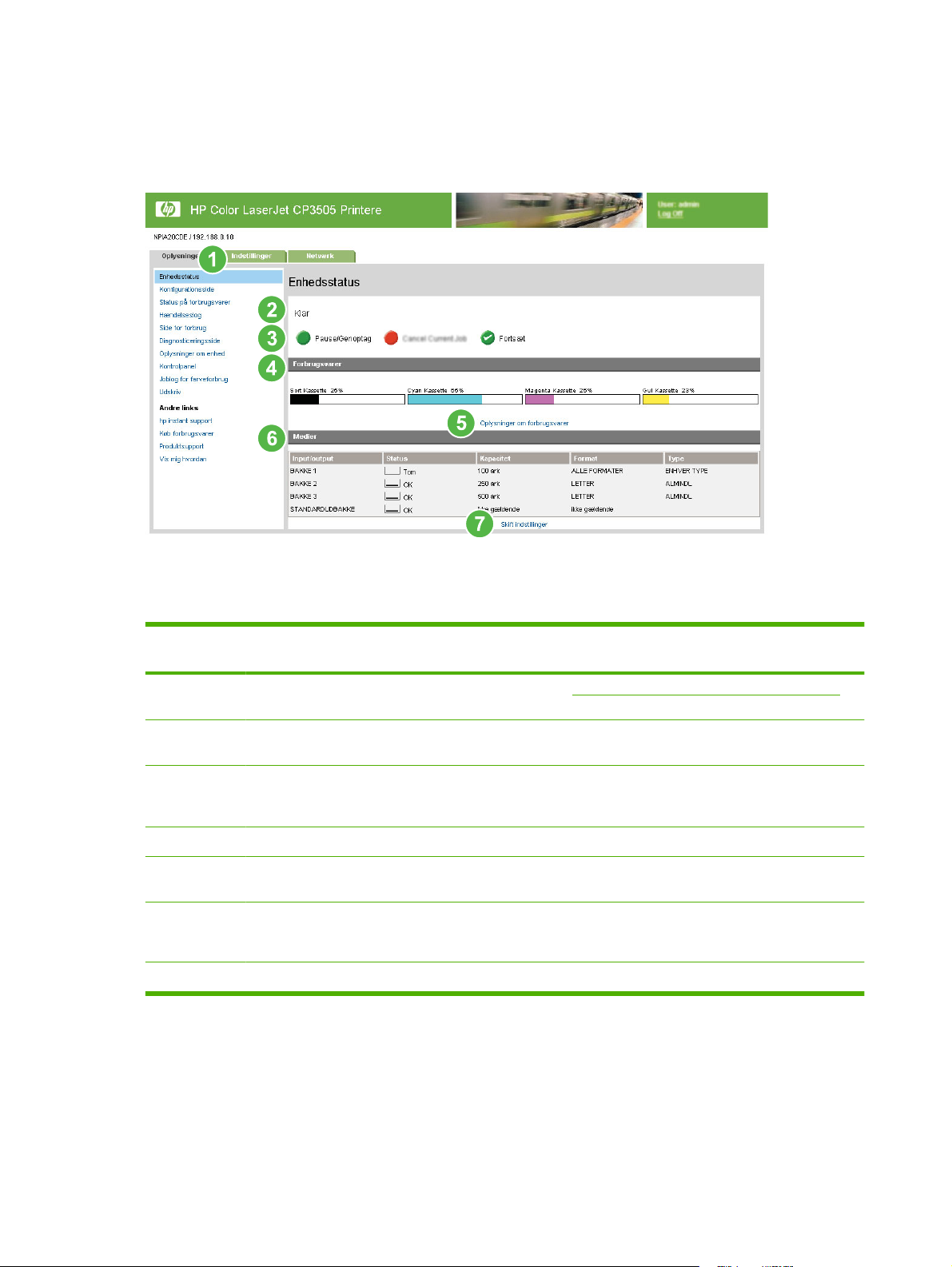
Enhedsstatus
På skærmbilledet Enhedsstatus kan du få vist produktets aktuelle status. I følgende illustration og tabel
beskrives, hvordan du bruger dette skærmbillede.
Figur 2-1 Skærmbilledet Enhedsstatus
Tabel 2-1 Enhedsstatus
Nummer Område af
skærmbilledet
1 HP IWS-faner
og -menuer
2 Status Viser enhedens status (de samme oplysninger, som vises på kontrolpanelets
3 Kontrolpanelets
knapper
4 Forbrugsvarer Viser de enkelte forbrugsvarers resterende levetid i procent.
5 Oplysninger om
forbrugsvarer
6 Medier Viser status og konfigurationsoplysninger for papir- og udskriftsbakkerne.
7 Skift indstillinger Åbner skærmbilledet Andre indstillinger, hvor du kan skifte papirtypeindstillinger.
Oplysninger eller funktion i området
Yderligere oplysninger findes i Navigation i HP Integreret Webserver på side 8.
display).
Brug disse knapper på kontrolpanelet på samme måde som på produktet. Gå til
skærmbilledet Generel sikkerhed under fanen Indstillinger for at vælge, hvilke af
kontrolpanelets knapper der skal vises på dette skærmbillede.
Åbner skærmbilledet Status på forbrugsvarer, hvor du kan se oplysninger om
produktets forbrugsvarer.
Mediestatus er OK, indtil bakken er helt tom. Når bakken er tom, er status Tom.
12 Kapitel 2 Visning af produktstatus fra HP IWS-oplysningsskærmbillederne DAWW
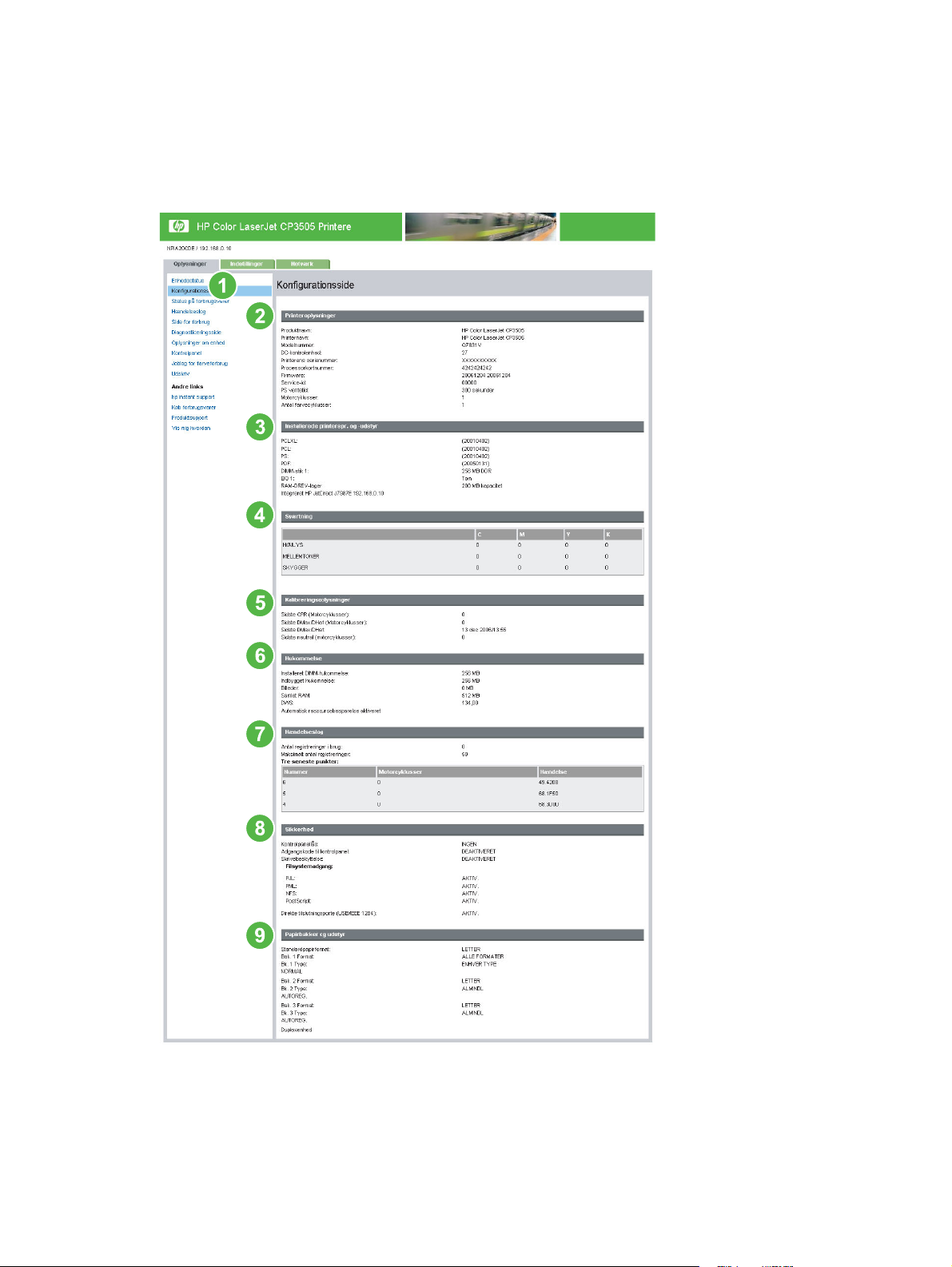
Konfigurationsside
På skærmbilledet Konfigurationsside kan du få vist de aktuelle produktindstillinger, afhjælpe
fejlfindingsproblemer og kontrollere installationen af ekstraudstyr, f.eks. DIMM'er (Dual Inline Memory
Modules). I følgende illustration og tabel beskrives, hvordan du bruger dette skærmbillede.
Figur 2-2 Skærmbilledet Konfigurationsside
DAWW Konfigurationsside 13
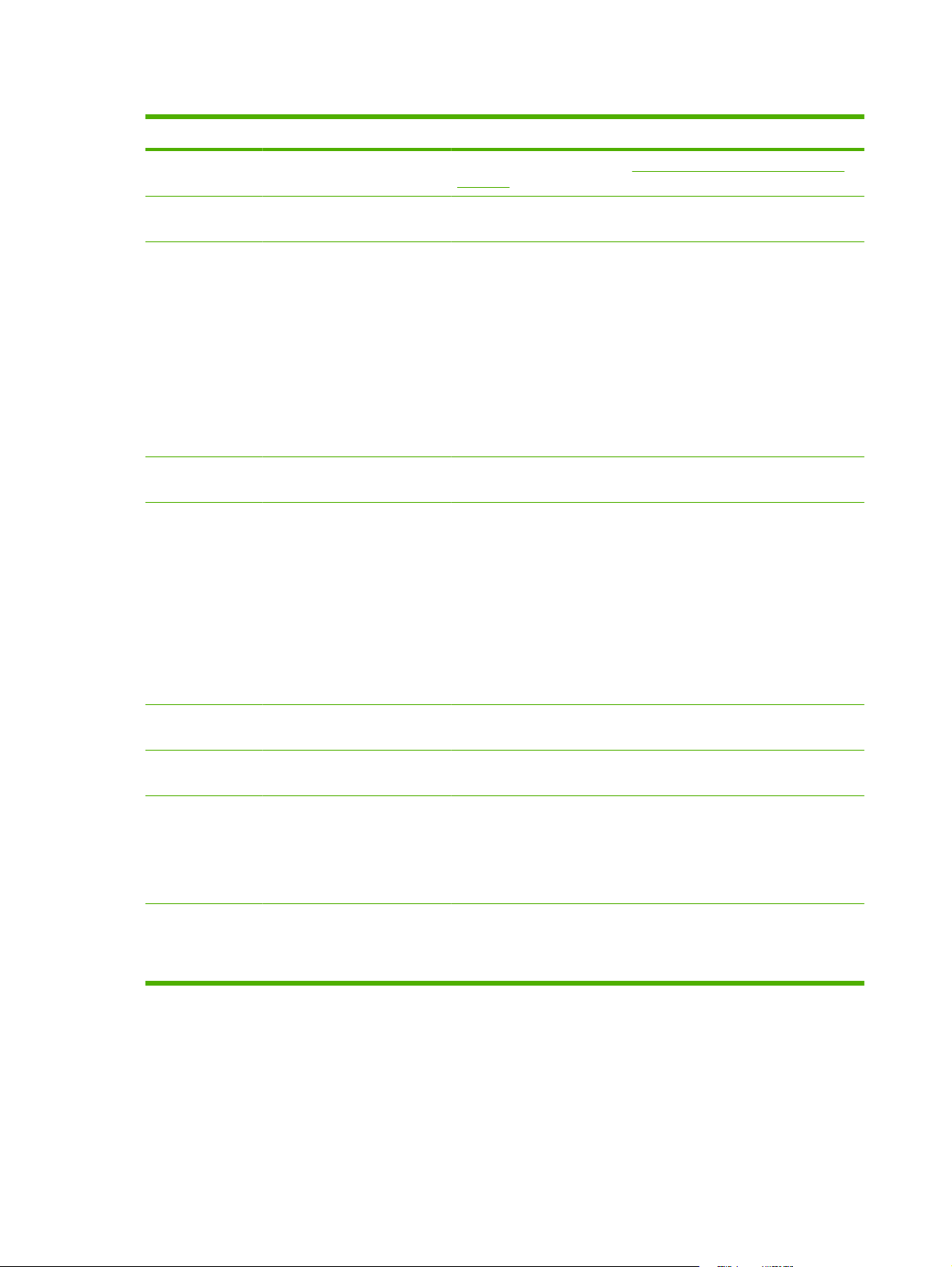
Tabel 2-2 Konfigurationsside
Nummer Område af skærmbilledet Oplysninger eller funktion i området
1 HP IWS-faner og -menuer Yderligere oplysninger findes i Navigation i HP Integreret Webserver
2 Printeroplysninger Viser serienummeret, versionsnumre og andre oplysninger om
3 Installerede printersprog og
installeret udstyr
4 Farvetæthed Angiver CMYK-værdier (cyan, magenta, gul og sort) for højlys,
5 Kalibreringsoplysninger Angiver den nyeste CPR-sideoptælling (Color-Plane Registration), den
på side 8.
enheden.
Viser:
Version og TCP/IP-adresse for alle netværksenheder, som er
●
tilsluttet produktet (Jetdirect eller intern Jetdirect)
Alle de printersprog, der er installeret
●
(f.eks.printerkommandosprog [PCL] og PostScript® [PS])
Ekstraudstyr, som er installeret i de enkelte DIMM- og EIO-stik
●
USB-enheder, der kan sluttes til en printer og anvendes som en
●
værts-USB-controller, f.eks. masselagerenheder, kortlæsere eller
tastaturer.
mellemtoner og skygger.
nyeste CPR-sideoptællingsdato (i motorcyklusser) for DMAX/DHALF og
den nyeste DMAX/DHALF-sideoptællingsdato.
CPR vises, når der installeres nye printerpatroner, for at kompensere for
eventuelle mindre variationer, der kan forekomme i patronens omkreds.
DMAX er en tæthedskalibrering af hver printerpatronfarve ved 100%
dækning. DHALF er også en tæthedskalibrering af hver
tonerpatronfarve, men som en halvtone i stedet for en fuld farve. Under
halvtoneudskrivning spredes punkterne af toner ud, og dækningen er
mindre end 100%.
6 Hukommelse Angiver hukommelsesoplysninger, PCL Driver Work Space (DWS) og
oplysninger om ressourcebesparelse.
7 Hændelseslog Viser antallet af aktive poster i hændelsesloggen og den samlede
8 Sikkerhed Angiver status for kontrolpanellås, diskskrivebeskyttelsesfunktioner og
9 Papirbakker og udstyr Viser størrelsen på og typen af det medie, der er angivet for de enkelte
kapacitet for hændelsesloggen.
direkte tilslutningsporte (USB eller parallel).
Du kan ændre status for porte med direkte tilslutning på skærmbilledet
Generel sikkerhed under fanen Indstillinger ved at markere eller fjerne
markeringen i afkrydsningsfeltet Deaktiver direkte tilslutningsporte.
bakker i produktet. Hvis der er installeret en dupleksenhed eller andet
ekstraudstyr til papirhåndtering på produktet, vises der også oplysninger
om disse enheder her.
14 Kapitel 2 Visning af produktstatus fra HP IWS-oplysningsskærmbillederne DAWW
